Page 1
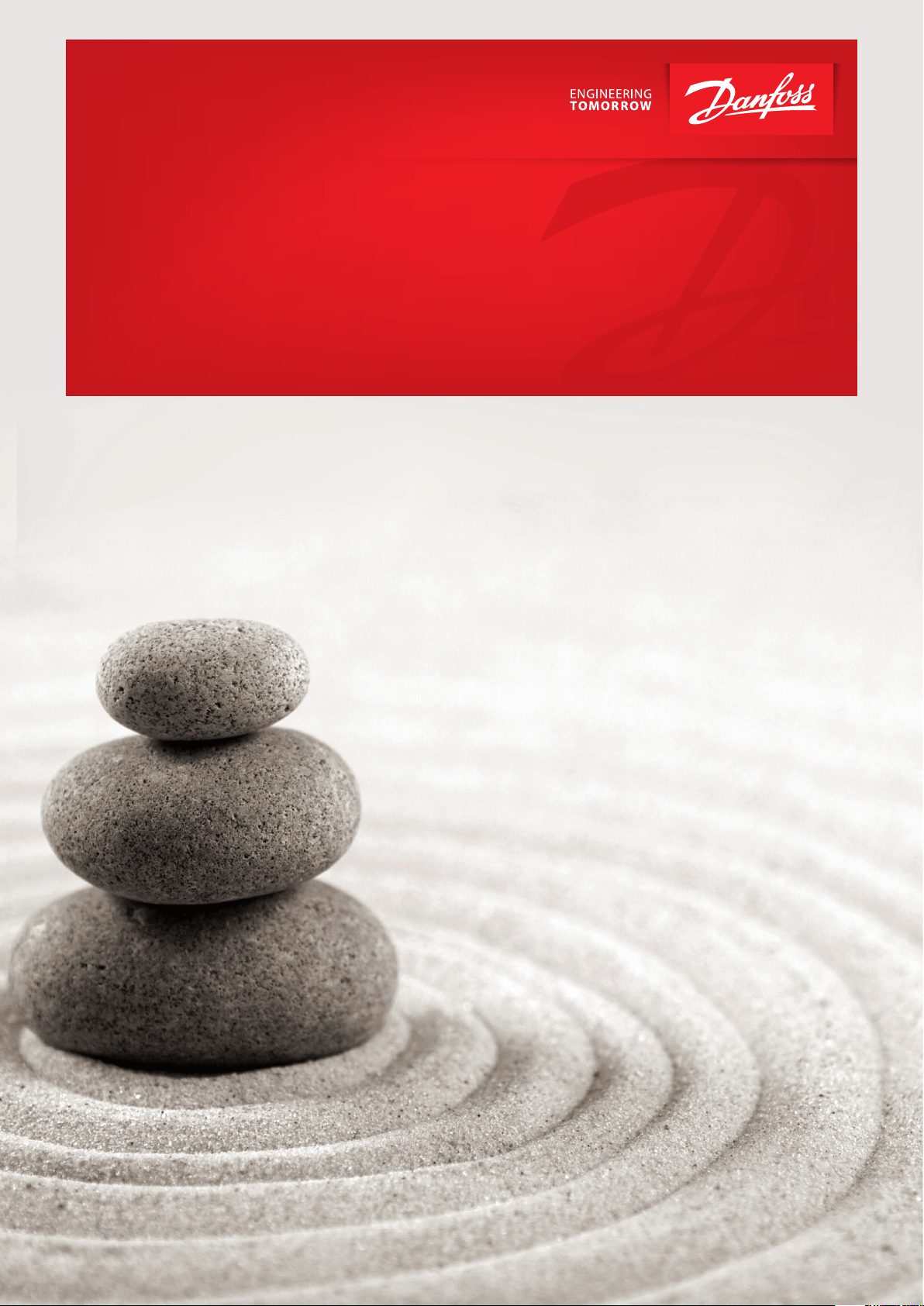
Bedienungsanleitung
MCXShape -
Die einfachste Art zu regeln
Ihr HVAC/R-System zu steuern
Eine Software für die Konguration und Optimierung aller
HVAC/R-Anwendungen
www.danfoss.com/mcx
Page 2
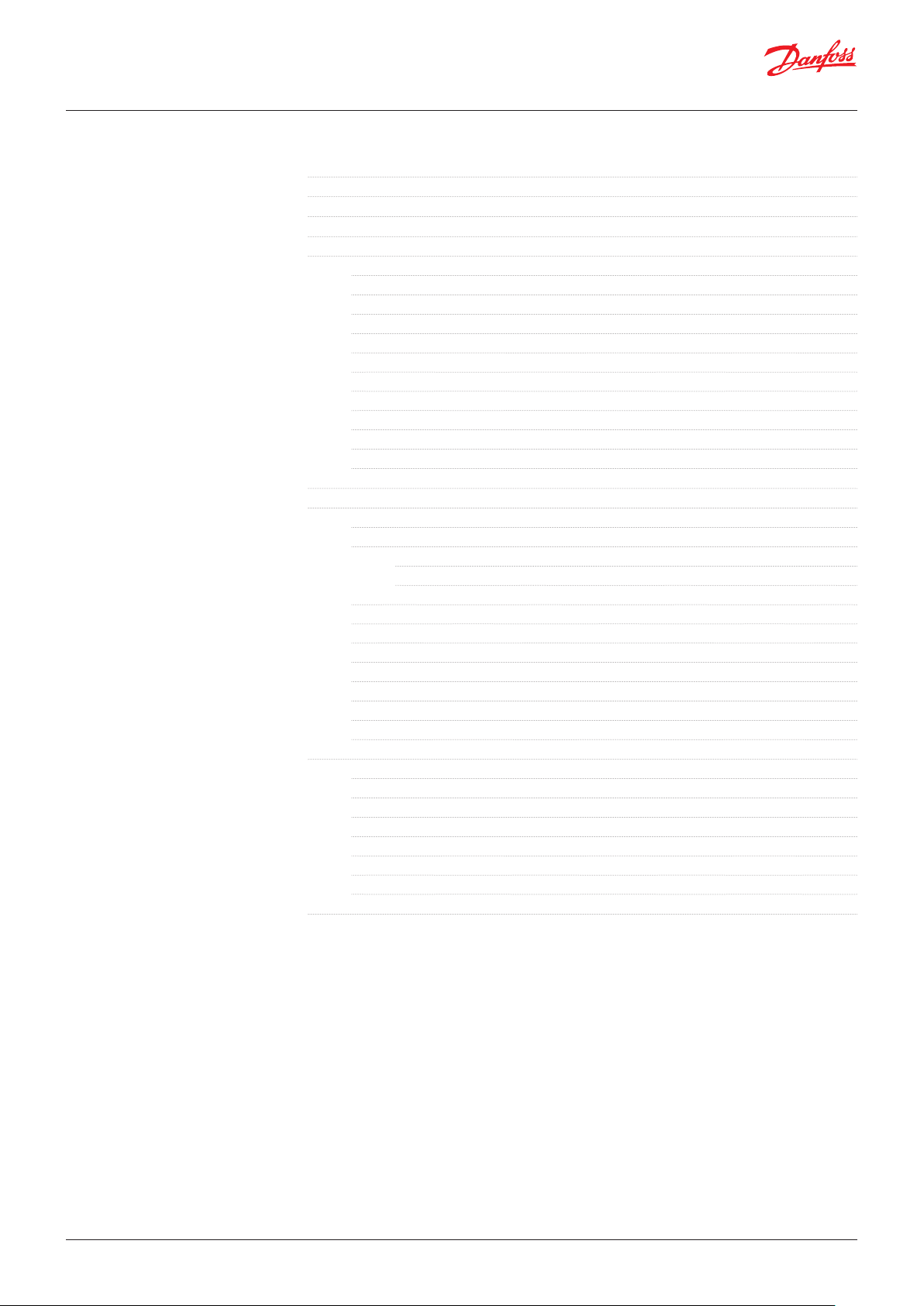
Bedienungsanleitung | MCXShape Standardsoftware
Index
1.0 Einleitung 4
2.0 Installation 5
3.0 Datei Menü 6
4.0 View menu 9
5.0 Werkzeugmenü 10
5.1 Starte Myk Manager: 10
5.2 Sprachenbearbeiten (advanded) 11
5.3 Import Sprachdatei 11
5.4 Export language le… 11
5.5 Export Menüstruktur 12
5.6 Project Options 13
5.7 Gateway Konguration 14
5.8 EDF-Einstellungen bearbeiten 15
5.9 Maßeinheiten bearbeiten 16
5.10 Edit VR function (erweitert) 16
5.11 Edit I/O types (I/O-Typen bearbeiten) (erweitert) 16
6.0 Anwendung Daten 17
7.0 Reiter Beschreibung 18
7.1 Compile & Upload 18
7.2 Menü & Parameter 19
7.2.1 Menü & Parameter – Strukturansicht 19
7.2.2 Menü & Parameter – Grid View 24
7.3 Alarme 27
7.4 Digitaler Eingang 29
7.5 Analoger Eingang 30
7.6 Digitaler Ausgang 31
7.7 Analoger Ausgang 31
7.8 Anwendung Zeichenfolge 32
7.9 Funktionalitäten 33
7.10 Enum 33
8.0 EDF-Dateierstellung für die Verbindung mit einem SC355/SM850 33
8.1 Tools Menü 33
8.2 Edit XML Tags 37
8.3 Edit EDF menu 37
8.4 Find in the EDF menu 38
8.5 Parametereigenschaften im EDF-Menü bearbeiten 39
8.6 Menu & Parameters tab 39
8.7 EDF generation 40
9.0 CDF le generation 40
© Danfoss | DCS (ADAP-KOOL®) | 2019.01
DKRCC.PS.RJ0.E4.03 | | 2
Page 3
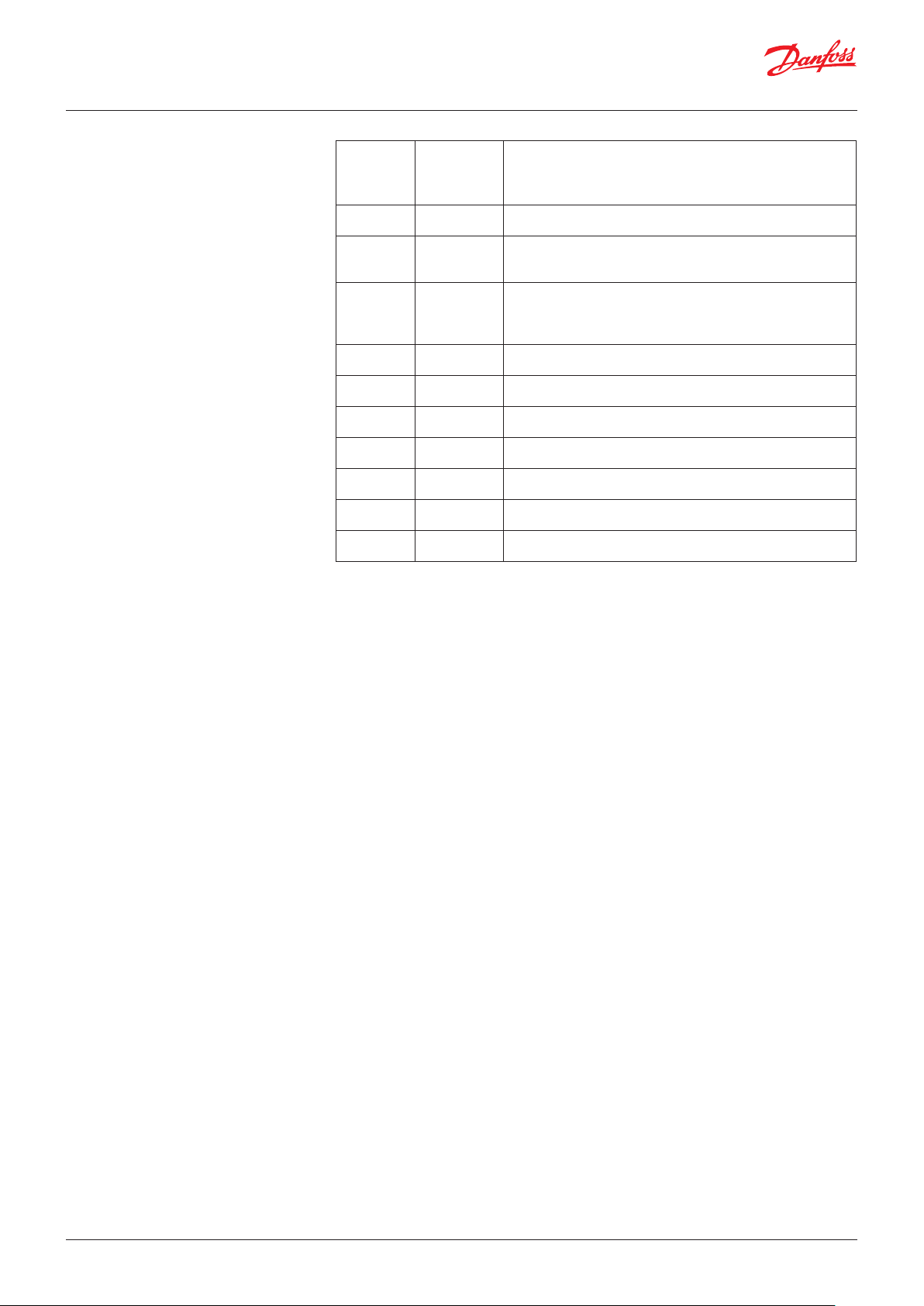
Bedienungsanleitung | MCXShape Standardsoftware
Tabelle für neue Inhalte:
Manual
Version
V E2 V2.01
V E3 V3.06 Alle Kapitel wurden verändert, damit sie die
E4 This
version
MCXShape
Software
Version
V4.01 Alle Kapitel wurden verändert, damit sie die
Neue Inhalte
Funktionsweise des MCXShape v3.0x widerspiegeln.
Funktionsweise des MCXShape v4.0x widerspiegeln.
EDF-Dateierstellung wurde aktualisiert
© Danfoss | DCS (ADAP-KOOL®) | 2019.01
DKRCC.PS.RJ0.E4.03 | 3
Page 4
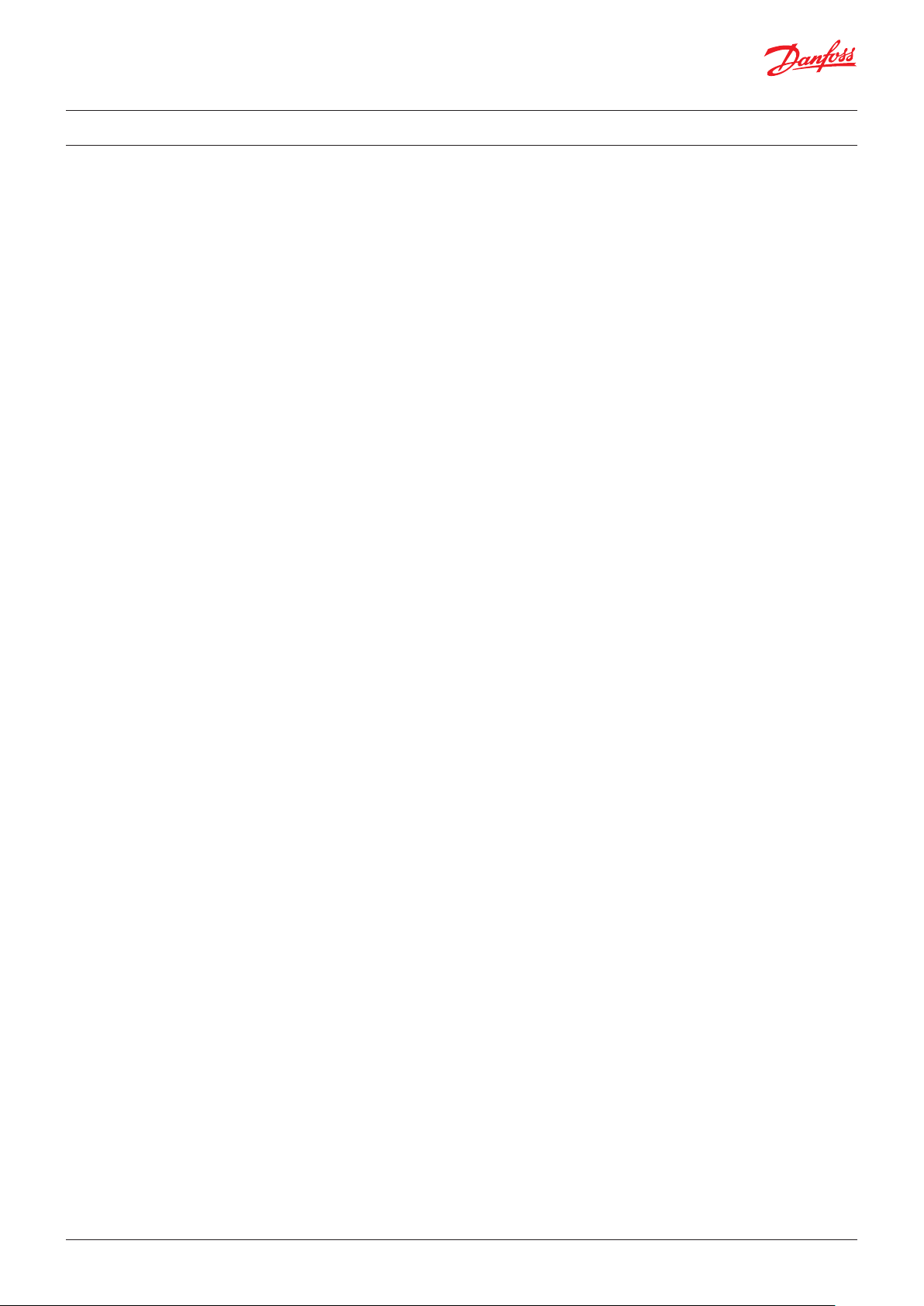
Bedienungsanleitung | MCXShape Standardsoftware
1.0 Einleitung
MCXShape ist ein Tool mit dem Sie eine Softwareanwendung kongurieren und auf die
programmierbare Steuerung des MCX laden können.
Mit diesem Kongurationstool können Sie das MCX-Modell, die Menüstruktur der
Benutzeroberäche, die Standardwerte für die einzelnen Parameter, die Alarmeinstellungen, die I/O
Konguration und die Sprachauswahl denieren und einstellen.
Hinzu können Sie mit dem MCXShape die SW-Anwendung kompilieren, eine Softwaresimulation
ausführen und die Softwareanwendung über ein serielles Kommunikationsinterface auf den MCXRegler herunterladen oder in den MyK -Speicher kopieren (siehe MMIMYK Programming module –
080G0073).
Bitte beachten Sie, dass bei Verwendung des MCXShape innerhalb der MCXDesign-Umgebung einige
Funktionen verborgen sein können.
© Danfoss | DCS (ADAP-KOOL®) | 2019.01
DKRCC.PS.RJ0.E4.03 | | 4
Page 5
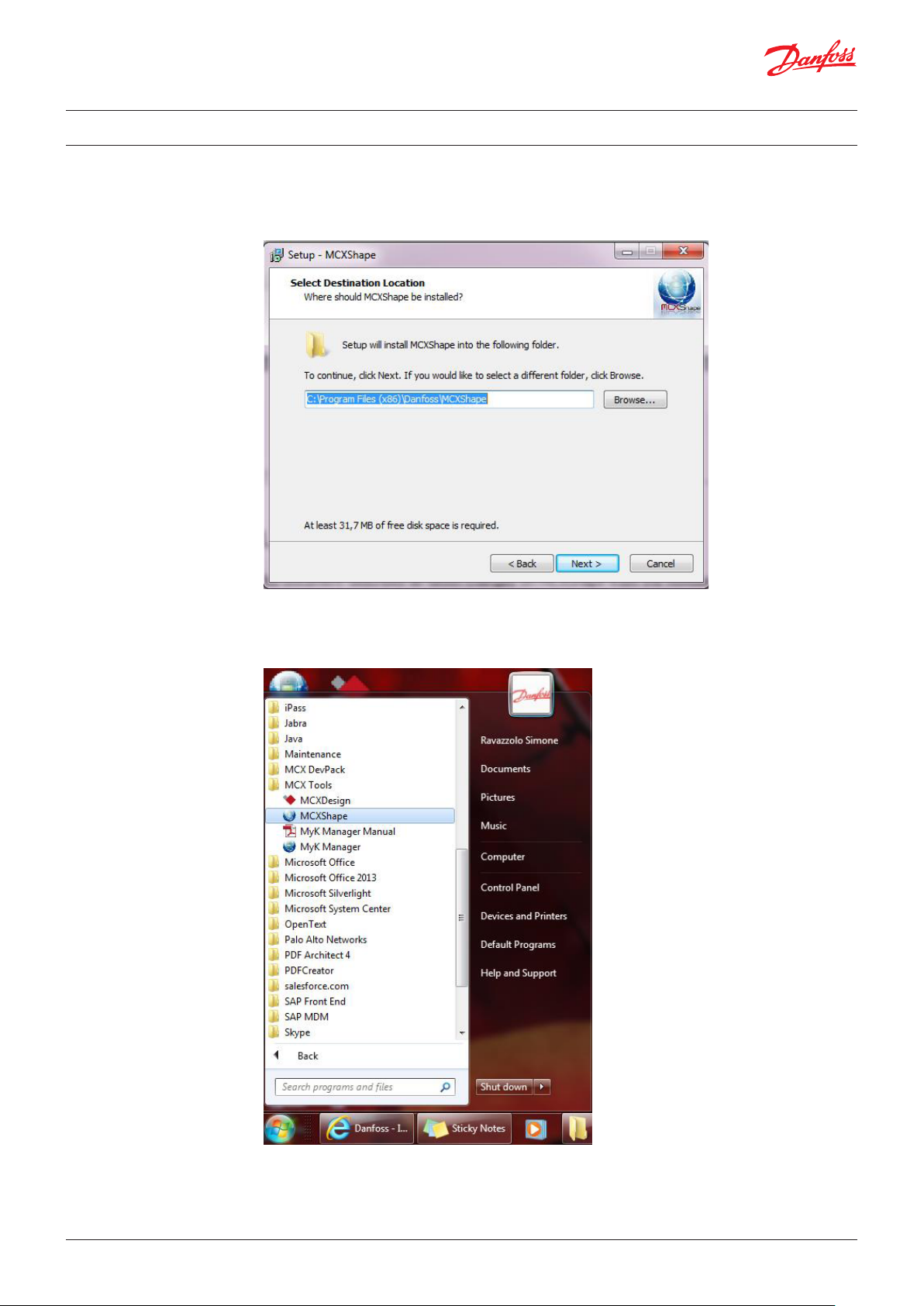
Bedienungsanleitung | MCXShape Standardsoftware
2.0 Installation
Die Installationsdatei heißt MCXShapeSetup.exe.
Führen Sie die Datei aus, um das Programm auf Ihrem PC zu installieren. Folgen Sie den
Installationshinweisen und wählen Sie Ihre bevorzugten Optionen aus.
Sie können das Tool nach dem Beenden der Installation über das Symbol auf Ihrer Arbeitsoberäche
oder die Programmliste önen.
© Danfoss | DCS (ADAP-KOOL®) | 2019.01
DKRCC.PS.RJ0.E4.03 | 5
Page 6
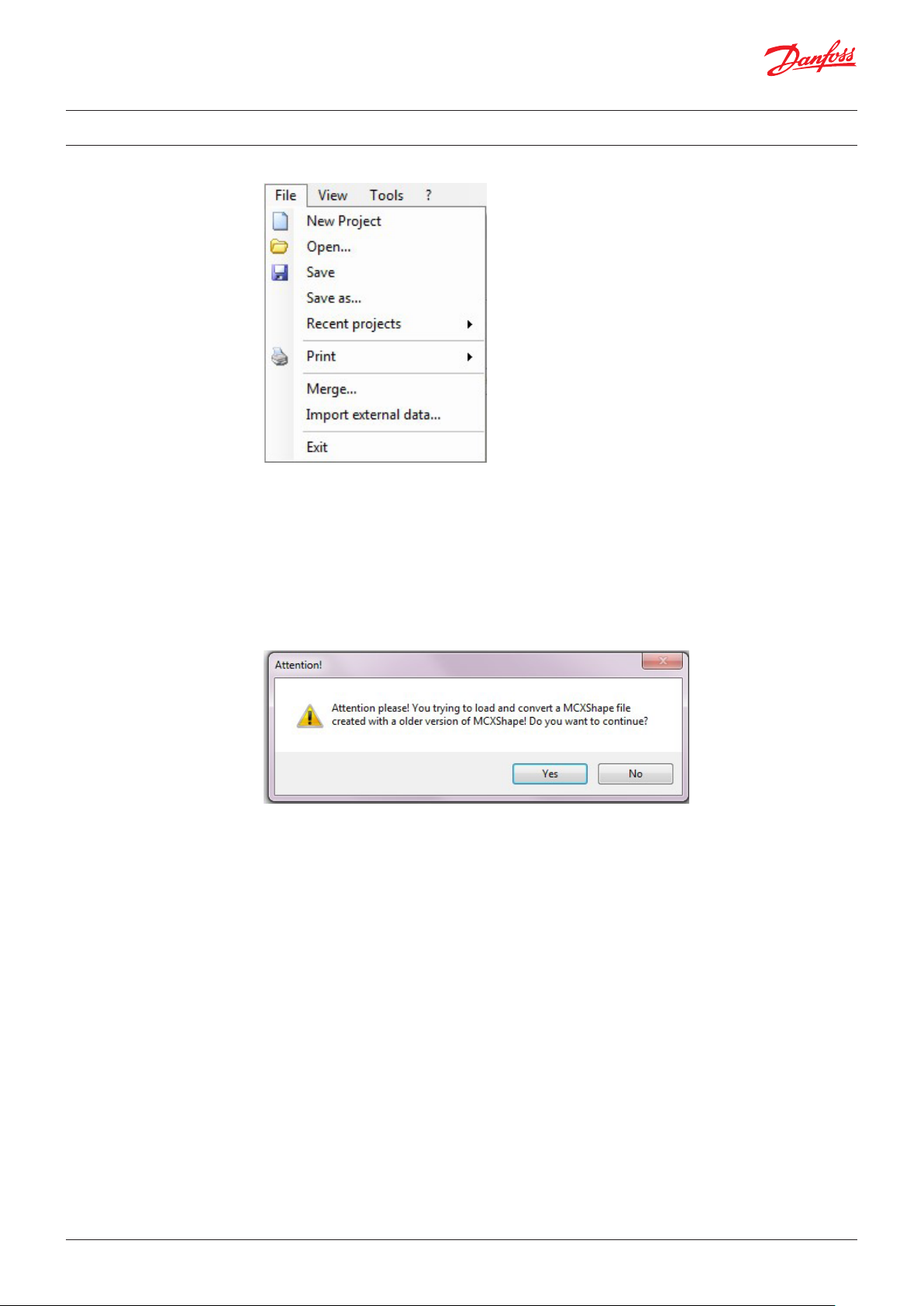
Bedienungsanleitung | MCXShape Standardsoftware
3.0 Datei Menü
Neues Projekt (erweitert):
Anlegen eines neuen, leeren. Nur in Kombination mit MCXDesign aktiviert
Önen:
Önen, um die Kongurationsdatei zu laden.
Die Kongurationsdatei bendet sich im Verzeichnis der Softwareanwendung. Sie endet auf mcxs.
HINWEIS:
Wenn die MCXS-Datei, die Sie önen möchten, mit einer älteren Version des MCXShape erstellt
wurde, erscheint die folgende Meldung.
Sie können auswählen, ob Sie diese Datei in das Format der Version 4.x des MCXShape umwandeln
oder mit der aktuellen Version weiterarbeiten möchten.
Bitte beachten Sie, dass Sie die alte Version des MCXShape nicht zum Önen einer Datei verwenden
können, die bereits in das Format der Version 4.x umgewandelt wurde.
Wenn Sie die Datei in das Format der neuen MCXShape-Version umwandeln, wird eine
Sicherungsdatei mit dem Format der Version alten erstellt.
Speichern
Speichern der Kongurationsdatei in der mcxs-Originaldatei.
Speichern als:
Speichern der Kongurationsdatei in einer neuen mcxs-Datei.
Aktuelle Projekte:
Einfacher Zugri auf aktuelle Projekte
Drucken (Print):
Drucken der gesamten Projektdaten (Variablenliste), Parameter mit oder ohne Modbus-Adresse, Ein-/
Ausgangs-Konguration, Alarme, Zustandsvariablen und Aufzählungen (eine Aufzählung ist eine
Zeichenkette mit einem zugeordneten Parameterwert, z. B. NEIN = 0, JA = 1)
© Danfoss | DCS (ADAP-KOOL®) | 2019.01
DKRCC.PS.RJ0.E4.03 | | 6
Page 7
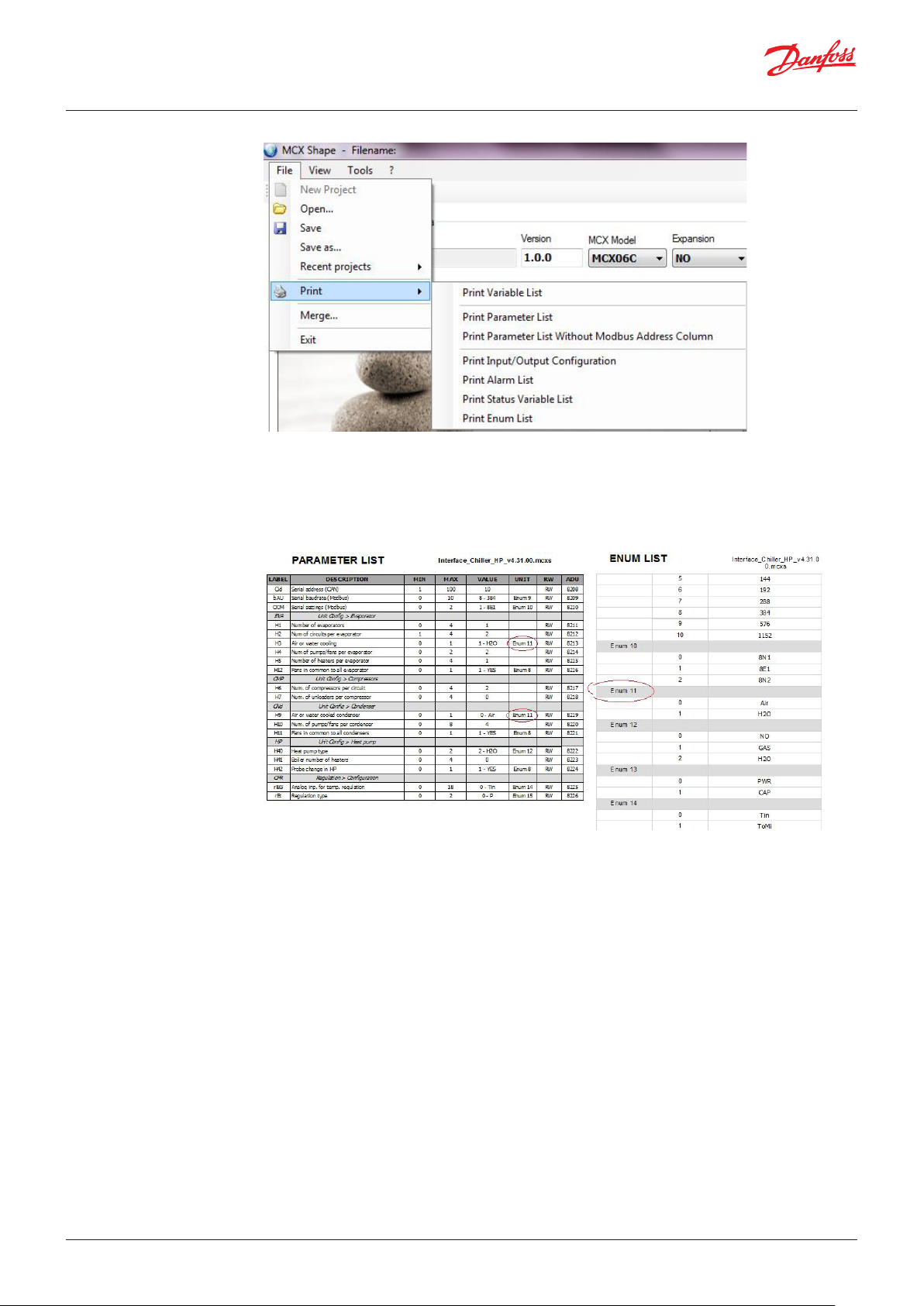
Bedienungsanleitung | MCXShape Standardsoftware
Aufzählungsliste drucken (Promt Enum List):
Um eine Erklärung der Aufzählungselemente in der Spalte EINHEIT eines Druckberichts zu erhalten,
können Sie über diesen Befehl einen Bericht erstellen.
Siehe z. B. Aufzählung 11 (Enum 11) in den beiden Abbildungen unten, wobei die erste mit dem
Befehl Print Parameter List (Parameterliste drucken) erzeugt wurde.
© Danfoss | DCS (ADAP-KOOL®) | 2019.01
DKRCC.PS.RJ0.E4.03 | 7
Page 8
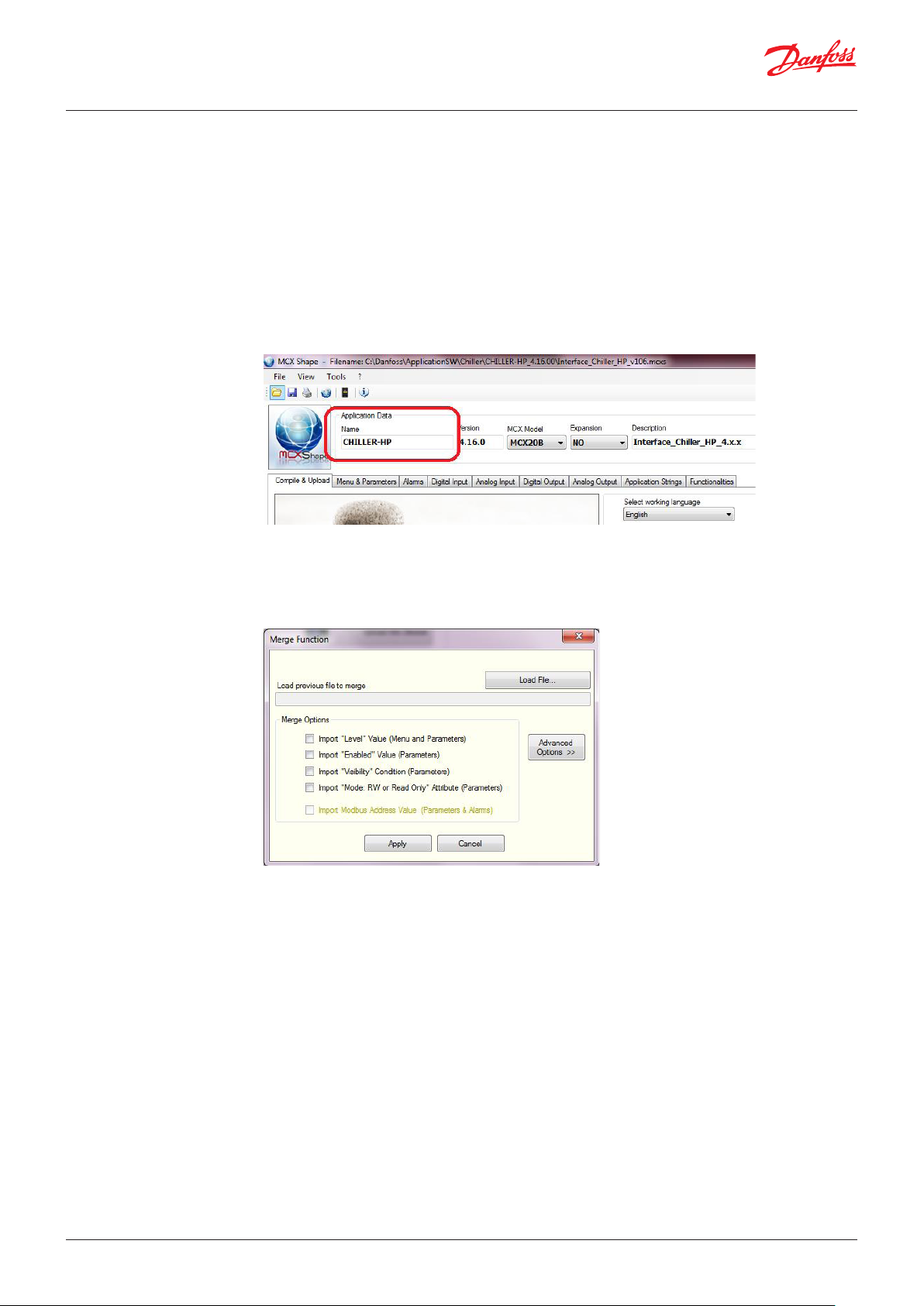
Bedienungsanleitung | MCXShape Standardsoftware
Verbinden:
Mit der Verbinden-Funktion lässt sich eine Parameterkonguration einer alten mcxs-Datei in eine
neue Datei importieren.
Die Verbinden-Funktion dient allgemein dem Import einer bereits kongurierten Einstellung einer
Anwendung in die Kongurationsdatei der neusten Anwendungsversion.
Verwenden Sie die Verbinden-Funktion wie folgt:
• Önen Sie die neue mcxs-Datei.
• Überprüfen Sie den in den Anwendungsdaten gespeicherten Namen: Er muss bei alten und
neuen Dateien der gleiche sein.
• Wählen Sie im Menü „Datei“ die Verbinden-Funktion aus und stellen Sie die entsprechenden
Verbinden-Optionen nach Bedarf ein. Bei Verwendung der Standardoptionen werden die
Parameterwerte der neuen Datei mit den Parameterwerten der alten Datei überschrieben. Mehr
müssen Sie in der Regel nicht tun. Unter den Verbinden-Optionen können Sie zum Verbinden
jedoch noch andere Attribute auswählen:
Ebene:
Importieren der Zugrisebene für Menüs und Parameter aus der alten Datei
Aktiviert:
Importieren des „aktiviert“-Attributs aus der alten Datei
Sichtbarkeit:
Importieren der Sichtbarkeitsbedingungen aus der alten Datei
Lesen/Schreiben oder Nur lesen:
Importieren des „Lesen/Schreiben“-Attributs aus der alten Datei
Modbus-Adresse (in der Entwicklung):
Importieren der Modbus-Adressen aus der alten Datei und Aufrechterhalten der Kompatibilität mit
anderen Geräten, die sich auf diese Adressen beziehen.
Die Beschreibungen der Parameter bleiben in der neuen Datei dieselben, sofern nicht eine der
erweiterten Optionen ausgewählt wird. Diese Optionen können verwendet werden, um aus der alten
Datei Folgendes zu importieren: Menü-Lexikon, Parameter-Lexikon, Alarme-Lexikon, ZeichenkettenLexikon und I/O-Lexikon.
© Danfoss | DCS (ADAP-KOOL®) | 2019.01
DKRCC.PS.RJ0.E4.03 | | 8
Page 9
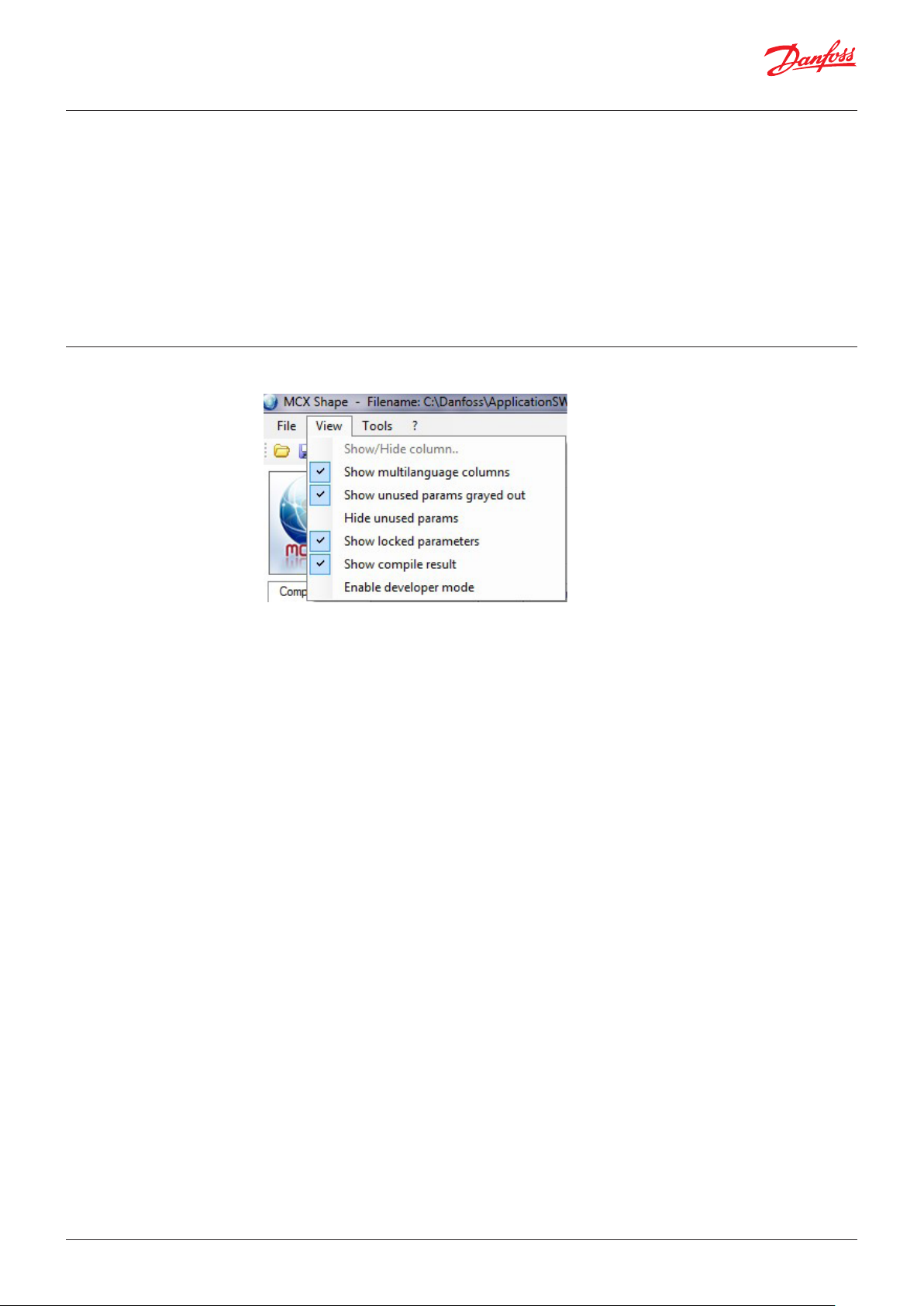
Bedienungsanleitung | MCXShape Standardsoftware
HINWEIS: Wählen Sie diese Optionen nur aus, wenn Sie die Beschreibungen in der neuen Datei mit
den Beschreibungen in der alten Datei überschreiben möchten (nicht empfohlen).
• Klicken Sie auf die Schaltäche „Datei laden...“, um die alte Datei auszuwählen. Klicken Sie dann
auf die Schaltäche „Übernehmen“.
Import external data … (advanced)
Reserved
4.0 View menu
Das Menü „Ansicht“ ist hilfreich, um anzupassen, wie die Daten im MCXShape angezeigt werden
sollen.
Spalte ein-/ausblenden:
Auswählen, ob eine Spalte eingeblendet werden soll. Diese Option ist nur im Reiter „Menü &
Parameter“ aktiviert.
Mehrsprachige Spalten anzeigen:
Aktivieren/Deaktivieren der Darstellung der mehrsprachigen Spalten auf der rechten Seite des
Hauptteils
Nicht verwendete Parameter ausgrauen:
Ausgrauen von nicht verwendeten Parametern und Vereinfachen der Darstellung. Die Parameter
werden nicht verwendet, wenn ihre Sichtbarkeitsbedingung ungültig ist oder wenn die
entsprechende Funktionalität nicht aktiviert ist.
Nicht verwendete Parameter verbergen:
Verbergen von nicht verwendeten Parametern und Vereinfachen der Darstellung. Die Parameter
werden nicht verwendet, wenn ihre Sichtbarkeitsbedingung ungültig ist oder wenn die
entsprechende Funktionalität nicht aktiviert ist.
Gesperrte Parameter anzeigen:
zum Hervorheben von speziellen Parametern
Kompilieren-Ergebnis anzeigen:
Anzeigen des Berichts nach dem abgeschlossenen Kompilierungsprozess. In diesem Bericht stehen
die verwendeten und verfügbaren Werte jedes Datenspeichertyps.
© Danfoss | DCS (ADAP-KOOL®) | 2019.01
DKRCC.PS.RJ0.E4.03 | 9
Page 10
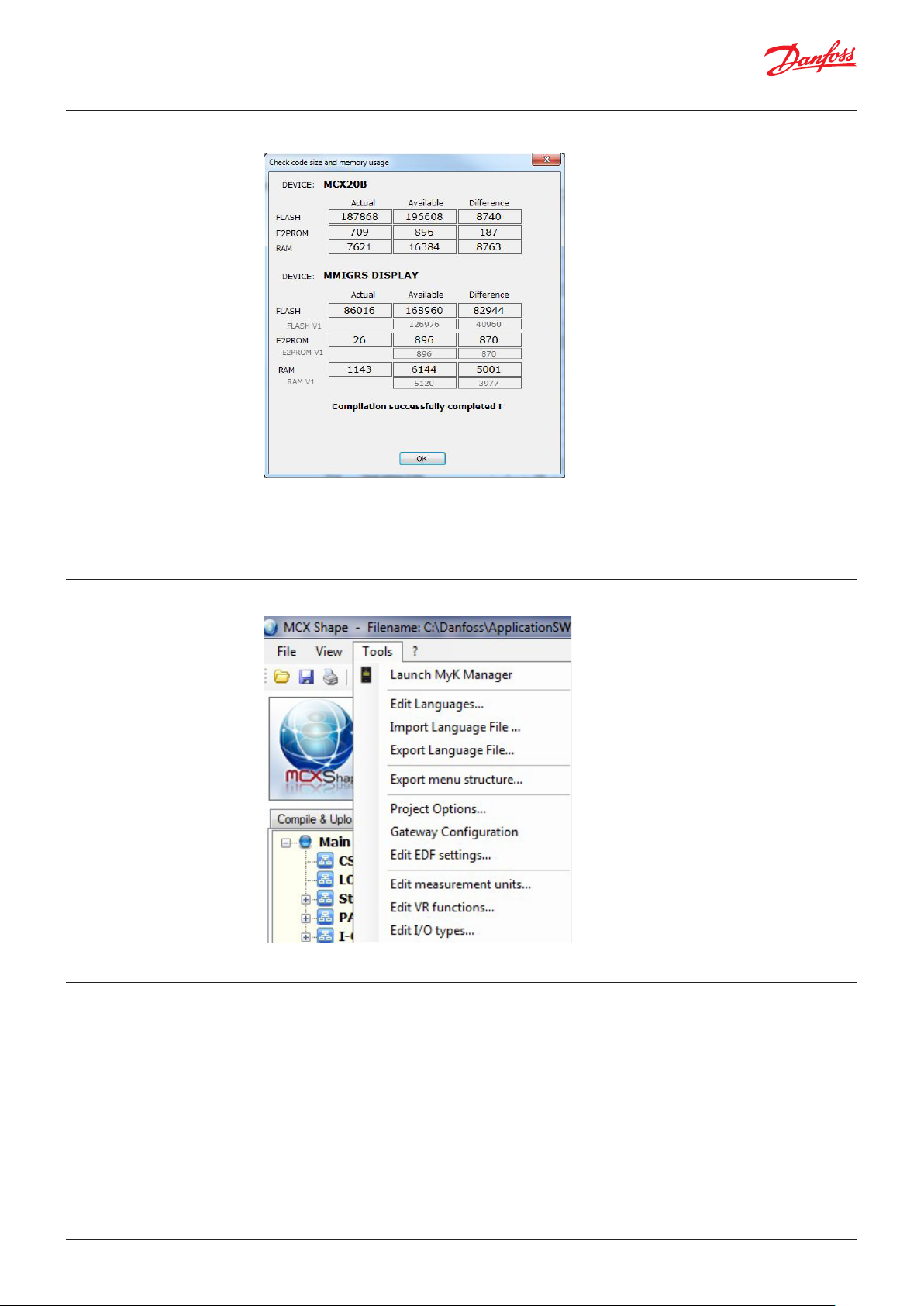
Bedienungsanleitung | MCXShape Standardsoftware
Entwickler-Modus aktivieren: aktiviert die Anzeige des erweiterten Menüs für Entwickler
(nachstehend „erweitert“).
Schließen Sie MCXShape, um in den Normalmodus zurückzukehren.
5.0 Werkzeugmenü
5.1 Starte Myk Manager:
Starten des Myk Manager Werkzeug, (siehe die Anleitung für das MyK-Manager Werkzeug).
© Danfoss | DCS (ADAP-KOOL®) | 2019.01
DKRCC.PS.RJ0.E4.03 | | 10
Page 11
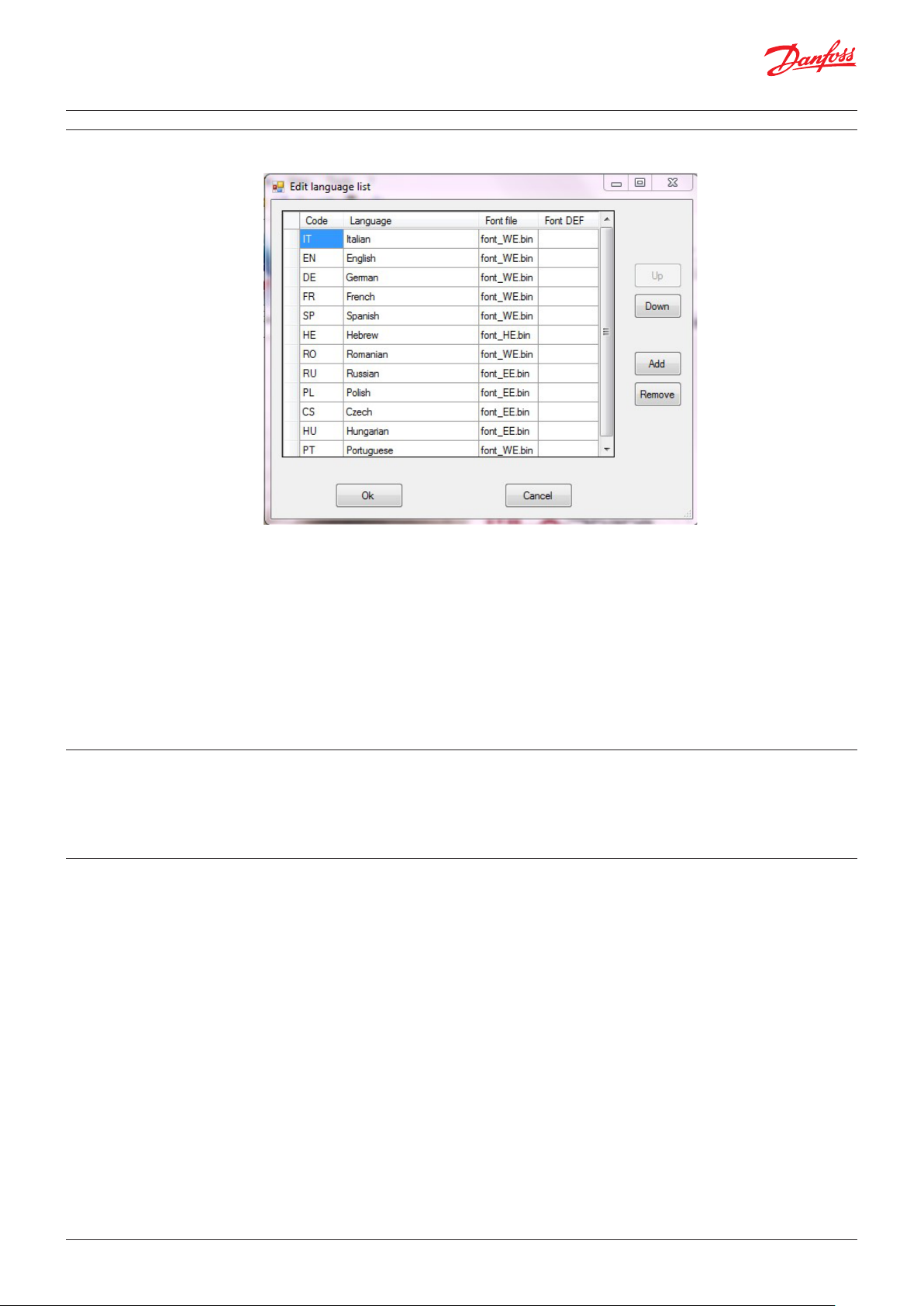
Bedienungsanleitung | MCXShape Standardsoftware
5.2 Sprachen bearbeiten (advanded)
Diese Funktion dient zum Verwalten von Projektsprachen. Hier können Sie die Schriftart für jede
Sprache (erweitert) denieren und die Reihenfolge der Sprachen über die Schaltächen „Oben“ und
„Unten“ verändern. Zudem können Sie eine neue Sprache hinzufügen oder eine vorhandene
entfernen.
5.3 Import Sprachdatei
5.4 Export language le…
Die verfügbaren Schriftdateien benden sich im BIN-Ordner Ihres Projekts. Für jede Schriftart stehen
mehrere Dateien mit BIN- und DEF-Datei-Erweiterungen zur Verfügung. Der Name der Schriftdatei ist
folgendermaßen strukturiert: Schriftart_XX, wobei XX z. B. für WE = Westeuropa, EE = Osteuropa, RU
= Russland usw. stehen kann.
Sie müssen für jede Sprache den Namen der .BIN-Schriftdatei, die verwendet werden soll,
spezizieren. Ein .DEF-Dateiname ist nicht erforderlich, wenn er dem .BIN-Dateinamen entspricht.
Wird verwendet, um das Vokabular der Anwendung aus einer speziell für die Übersetzung
verwendeten Excel-Datei zu importieren. Die Excel-Datei wurde zuvor über die Optio "Sprachdatei"
generiert.
Wird verwendet, um das gesamte Anwendungsvokabular der ausgewählten Sprache in eine ExcelDatei zu importieren. Diese Option dient dazu, die Übersetzung aller Zeichenketten zu vereinfachen,
die sich auf der Benutzeroberäche der Anwendung benden.
Über ein Pop-up-Fenster können Sie die Sprache auswählen, die Sie exportieren möchten:
© Danfoss | DCS (ADAP-KOOL®) | 2019.01
DKRCC.PS.RJ0.E4.03 | 11
Page 12
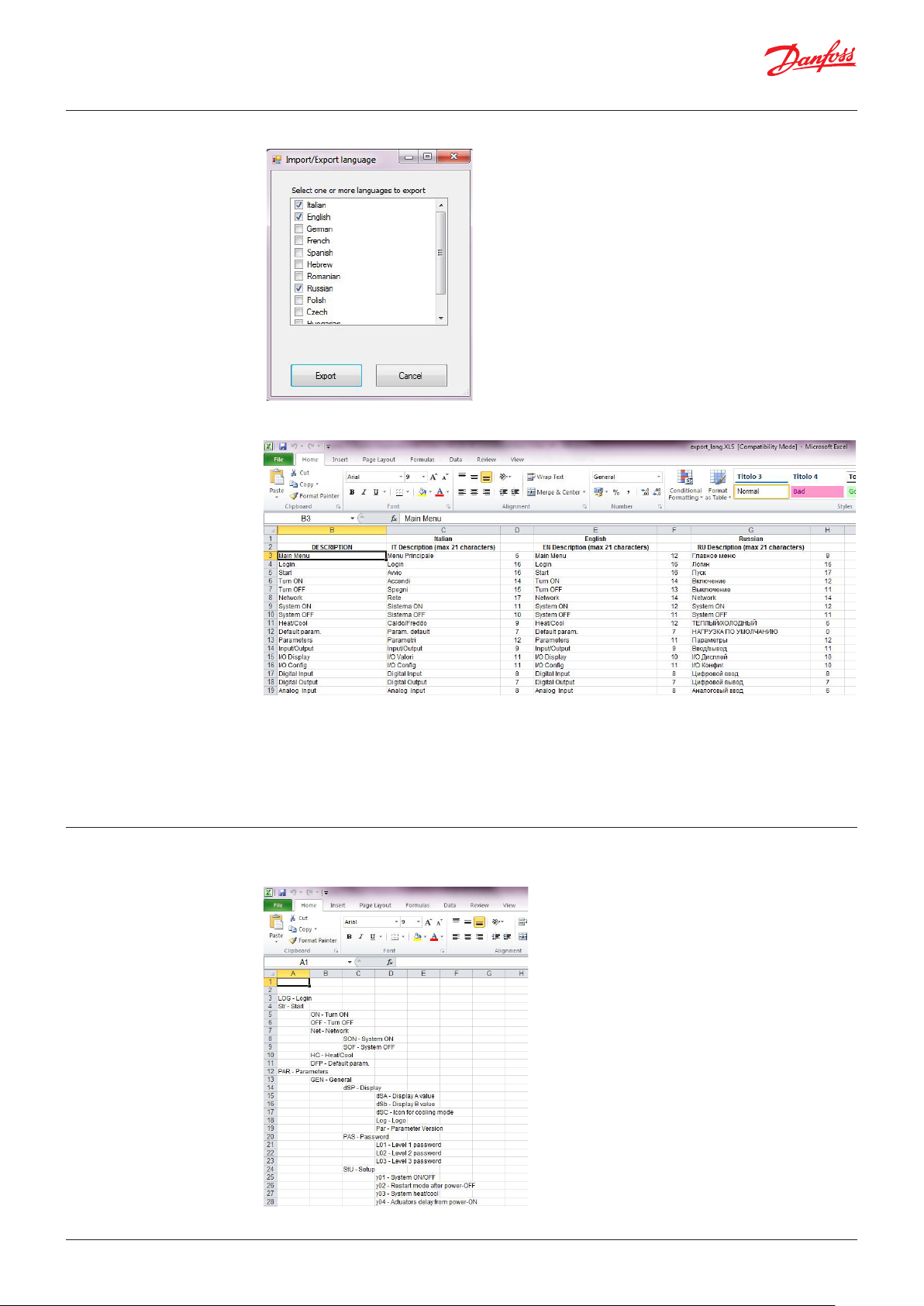
Bedienungsanleitung | MCXShape Standardsoftware
Als Beispiel können Sie hier eine generierte .XLS-Datei sehen:
5.5 Export Menüstruktur
Rechts neben jeder Sprache steht eine Zahl. Diese repräsentiert die Anzahl der Zeichen, die noch
verfügbar sind, bevor die maximale Anzahl erreicht wird, die in der Regel bei Standardanwendungen
zulässig ist. Sie dient lediglich als Richtwert, da die tatsächliche Anzahl von der Anwendung abhängt
und sich entsprechend verändern kann. In der Regel sind für Menüs 21 Zeichen (eine Zeile auf der
MMIGRS2-Benutzeroberäche) und für Parameter und Alarme 42 Zeichen (zwei Zeilen) zulässig.
Wird verwendet, um alle Menü-Inhalte und Parameter in einer Excel-Tabelle zu speichern.
© Danfoss | DCS (ADAP-KOOL®) | 2019.01
DKRCC.PS.RJ0.E4.03 | | 12
Page 13
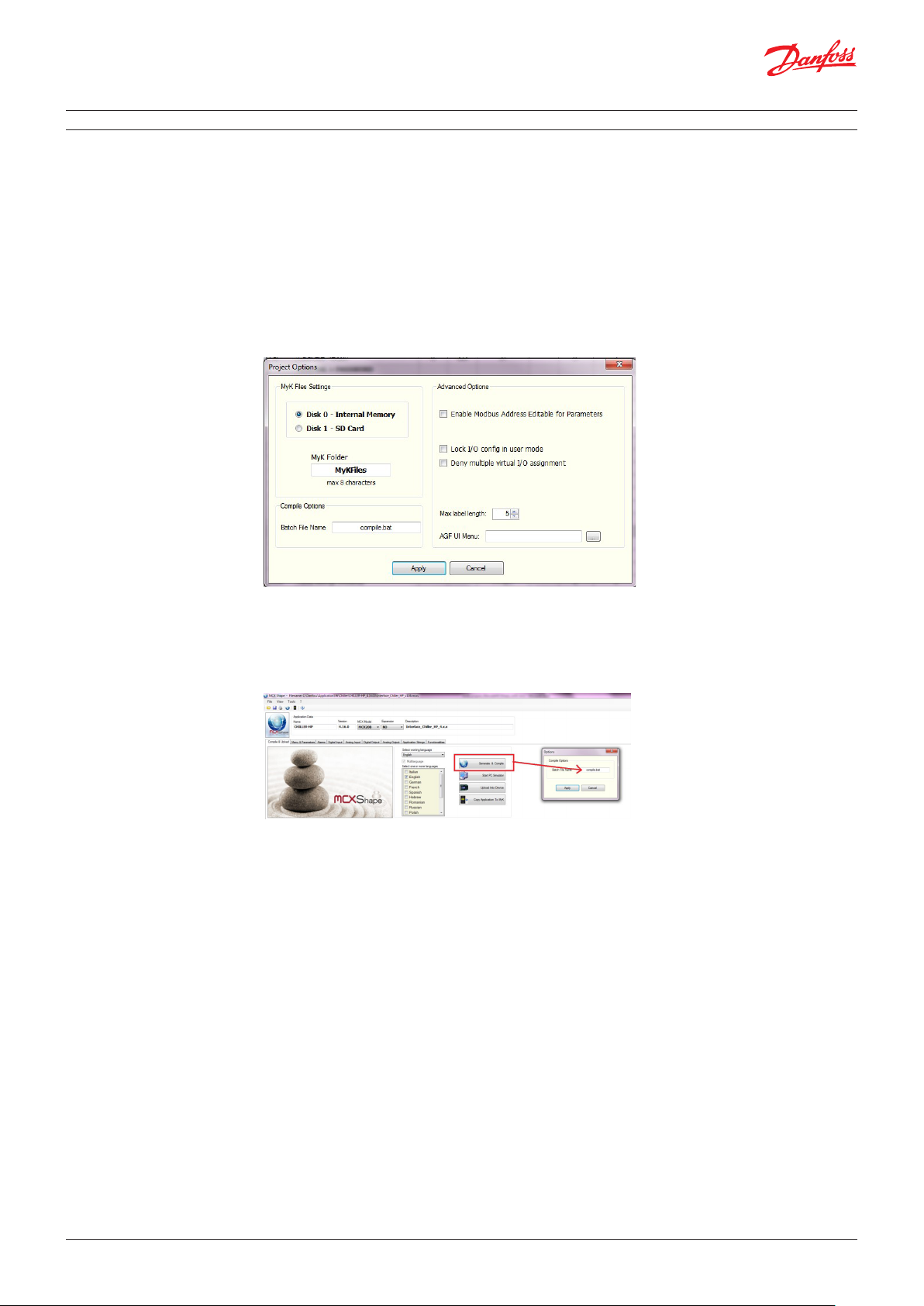
Bedienungsanleitung | MCXShape Standardsoftware
5.6 Project Options
Wird für einige erweiterte Optionen verwendet sowie dazu, Anwendungsdateien im MyK Accessory
zu speichern.
MyK-Dateien-Einstellungen
Bei den „MyK-Dateien-Einstellungen“ können Sie Folgendes auswählen:
• den Speicher, auf den die Dateien kopiert werden: Speicher 0 (interner MyK-Speicher) oder
Speicher 1 (Speicherkarte)
• den Namen des Zielordners innerhalb des MyK-Dateisystems
Compile options:
This is used to set the name of the batch le executed when the Generate & Compile button on the
Compile & Upload tab is pressed.
Erweiterte Optionen
• „Enable Modbus Address Editable for Parameters“ (Bearbeitung von Modbus-Adressen für
Parameter aktivieren): Beim Wechsel zwischen verschiedenen Anwendungsversionen
können die Modbus-Adressen von Parametern und Zustandsvariablen bearbeitet und/oder
beibehalten werden.
Um diese Funktion zu aktivieren, markieren Sie das Kontrollkästchen „Enable Modbus Address
Editable for Parameters“ (Bearbeitung von Modbus-Adressen für Parameter aktivieren). Dieses
Kontrollkästchen ist standardmäßig deaktiviert.
• Sperren der I/O-Konguration im Benutzermodus: vorbehalten
• Ablehnen der mehrfachen, virtuellen I/O-Zuweisung: vorbehalten
• „Max label length“ (Max. Label-Länge) stellt die maximale Länge für Labels ein, um eine
Warnmeldung auszugeben, wenn Sie mehr Zeichen eingeben als zulässig
• Im Menü „AGF UI“ (AGF-Benutzeroberäche) können Sie auswählen, welches Menü in die
AGF-Dateien exportiert wird
© Danfoss | DCS (ADAP-KOOL®) | 2019.01
DKRCC.PS.RJ0.E4.03 | 13
Page 14

Bedienungsanleitung | MCXShape Standardsoftware
5.7 Gateway Konguration
Dieses Tool wird verwendet, um die Kongurationsdatei und die Anwendung für externe Gateways
zu erstellen. Sie wird verwendet, um mit externen Vorrichtungen, wie z. B. Gebäude Management
Systemen oder Fernüberwachung zu kommunizieren:
Die Dateien werden in einzelnen Ordnern Ihres Projekts erstellt, wenn Sie auf die Schaltäche
„Erzeugen & Kompilieren“ klicken.
Für die Konguration des NetBiter-Gateways wird über die NetBiter-Einstellungen im NetBiterOrdner eine .xml-Datei erstellt.
Über die BACnet-Einstellungen werden im BACnet-Ordner die CVS-Dateien für die Konguration
des Gateways erstellt. Es wird verwendet, um über das BACnet-Protokoll mit externen Vorrichtungen
zu kommunizieren.
Setzen Sie ein Häkchen bei „EDE-Datei aktivieren“, um standardmäßige EDE-Dateien zu generieren.
Die Seriennummer (Vorgangsnummer des Geräts) kann mithilfe der MAC-Adresse des Gateways
erzeugt werden, indem Sie auf die folgende Schaltäche klicken:
© Danfoss | DCS (ADAP-KOOL®) | 2019.01
DKRCC.PS.RJ0.E4.03 | | 14
Page 15

Bedienungsanleitung | MCXShape Standardsoftware
Wenn mehr als eine MCX-Einheit mit dem Netzwerk verbunden werden muss, setzen Sie ein Häkchen
bei „Mehrere Einheiten aktivieren“. Geben Sie von jeder Einheit die Node-ID ein (getrennt durch
Semikolons).
Über die LonWorks-Einstellungen wird im LonWorks-Ordner die CVS-Datei für die Konguration
des Gateways erstellt. Die Datei wird verwendet, um über das LonWorks-Protokoll mit externen
Vorrichtungen zu kommunizieren. Wenn mehr als eine MCX-Einheit mit dem Netzwerk verbunden
werden muss, setzen Sie ein Häkchen bei „Mehrere Einheiten aktivieren“. Geben Sie von jeder Einheit
die Node-ID ein (getrennt durch Semikolons).
Über die EWON-Einstellungen wird im eWon-Ordner die .txt-Datei für die Konguration des
eWon-Gateways (nicht von Danfoss geliefert) erstellt.
Das CAN-RS485-Gateway erstellt im Can-485-Ordner die Anwendung, die auf den MXC (als Gateway
verwendet, in der Regel MCX06D) heruntergeladen werden muss, wenn Sie eine zusätzliche serielle
RS485-Schnittstelle für die Kommunikation mit externen Vorrichtungen via Modbus nutzen möchten.
HINWEIS: Dies ist nicht länger erforderlich, wenn Sie die Sonderanwendung „Expansion and Gateway
Application SW“ auf MCX hochladen.
Das MCX-Web-Template erstellt im MCXWeb-Ordner die Template-Datei, die von den MCX-
Modellen verwendet wird, die über einen internen Webserver verfügen (z. B. MCX061V und
MC X152V).
5.8 EDF-Einstellungen bearbeiten
Siehe Kapitel 8.0 „EDF-Dateierstellung für die Verbindung mit einem SC355/SM850“.
© Danfoss | DCS (ADAP-KOOL®) | 2019.01
DKRCC.PS.RJ0.E4.03 | 15
Page 16

Bedienungsanleitung | MCXShape Standardsoftware
5.9 Maßeinheiten bearbeiten
Wenn Sie auf den Menüpunkt „Maßeinheiten bearbeiten...“ klicken, erscheint ein Bearbeiten-Fenster,
in dem Sie Maßeinheiten hinzufügen oder vordenierte Maßeinheiten entfernen können.
Vordenierte Maßeinheiten werden verwendet, wenn Sie einen neuen Parameter erstellen.
5.10 Edit VR function (erweitert)
Vorbehalten
5.11 Edit I/O types (I/O-Typen bearbeiten) (erweitert)
Zum Einstellen der I/O-Typen auf den I/O-Registerkarten.
© Danfoss | DCS (ADAP-KOOL®) | 2019.01
DKRCC.PS.RJ0.E4.03 | | 16
Page 17

Bedienungsanleitung | MCXShape Standardsoftware
6.0 Anwendung Daten
In diesem Abschnitt nden Sie allgemeine Informationen zu der Anwendung.
Im Titel stehen der Pfad und der Name der Kongurationsdatei.
Name
In diesem Textfeld wird der Name der Anwendung dargestellt: Er wird zur Steuerung in der
Verbinden-Funktion eingesetzt (siehe Merge).
Version
In diesem Textfeld wird die Version der Anwendung angegeben:
MCX Model
Aus dieser Combobox kann die MCX-Hardware, auf welche die Anwendung heruntergeladen wird,
ausgewählt werden. Anhand der ausgewählten Hardware unterstützt Sie der MCXShape bei der
Auswahl der I/O-Konguration. Erhältliche Nummern und Typen der I/O-Konguration:
Expansion
Wird verwendet, um das Modell der möglichen I/O-Erweiterung auszuwählen, wenn vorhanden.
NO bedeutet, dass keine Erweiterung angeschlossen ist.
Gelber Hintergrund: es sind zusätzliche I/O-Kongurationen erhältlich in der Expansion.
Beschreibung:
Das Textfeld zeigt die Beschreibung der Anwendung an.
© Danfoss | DCS (ADAP-KOOL®) | 2019.01
DKRCC.PS.RJ0.E4.03 | 17
Page 18

Bedienungsanleitung | MCXShape Standardsoftware
7.0 Reiter Beschreibung
7.1 Compile & Upload
Dies ist der erste Reiter im MCXShape Hauptteil.
Arbeitssprache auswählen:
Sie können die Standardsprache auswählen, die in der Anwendung verwendet werden soll. Auch die
Sprache, die beim MCXShape bei den anderen Reitern in der Spalte „Beschreibung“ verwendet wird,
lässt sich auswählen.
Mehrsprachig (erweitert):
Wenn Sie bei „Mehrsprachig“ ein Häkchen setzen, bedeutet dies, dass die Anwendung mehr als eine
Sprache unterstützt. Die Sprachen können direkt auf der Benutzeroberäche ausgewählt werden.
Eine oder mehrere Sprachen auswählen:
Sie können auswählen, welche Sprachen auf den MCX heruntergeladen werden sollen.
Erzeugen & Compilieren:
Diese Schaltäche wird verwendet, um auf Grundlage der aktuellen Kongurationseinstellungen den
Anwendungscode im BIN-Ordner (und ggf. die Gateway-Dateien im Hauptverzeichnis) zu erstellen.
Nach dem Erstellen wird der Code kompiliert, um im BIN- und MyK-Dateien-Ordner die
Anwendungsdatei app.pk zu generieren.
Die Dateien im MyK-Dateien-Ordner enthalten den kompilierten Softwarecode, der auf den MCX
heruntergeladen werden kann.
Start PC Simulator:
Mit dieser Schaltäche wird der Softwaresimulator gestartet, um die Nutzung der Anwendung zu
testen, sie zu debuggen und zu erlernen.
© Danfoss | DCS (ADAP-KOOL®) | 2019.01
DKRCC.PS.RJ0.E4.03 | | 18
Page 19

Bedienungsanleitung | MCXShape Standardsoftware
Upload zum Gerät:
Mit dieser Schaltäche wird die Anwendung über ein serielles Kommunikationsinterface auf den MCX
geladen (USB/485-Umwandler ist notwendig). (Der Umwandler wird nicht von Danfoss geliefert).
Kopieren zu MyK:
Mit dieser Schaltäche wird der Inhalt des MMIMYK-Dateien-Ordners in den MMIMYK-Speicher
kopiert. Sie folgt der Einstellung in den Projektoptionen
7.2 Menü & Parameter
7.2.1 Menü & Parameter – Strukturansicht
Auf der linken Seiten in diesem Fenster kann der Nutzer die Struktur des Menüs und der Untermenüs
festlegen, sowie den Parametern die Menüs zuordnen.
Wenn Sie im Parameter-Bereich einen Menüpunkt auswählen, zeigt der Cursor automatisch auf die
entsprechenden Parameter im rechten Fenster.
Mit einem Rechtsklick auf einen Menüpunkt in der Strukturansicht önet sich ein Kontextmenü, mit
dem Sie die folgenden Aktionen ausführen können:
© Danfoss | DCS (ADAP-KOOL®) | 2019.01
DKRCC.PS.RJ0.E4.03 | 19
Page 20

Bedienungsanleitung | MCXShape Standardsoftware
Find (Suchen)
Finden eines Elements in der Gitteransicht. Über die Option kann nach dem Label, der Beschreibung
und dem Namen einer Variablen gesucht werden. (Variablennamen werden nur gefunden, wenn das
Feld „Variable Name“ (Variablenname) beim Beginn der Suche ausgewählt wird.)
Zufügen neue Menü, Untermenü und Menü entfernen
Sie können Menüs und Untermenüs hinzufügen und entfernen. Dies ist nützlich, um anzupassen, wie
die Parameter auf der MCX-Benutzeroberäche gruppiert und angezeigt werden.
Wenn Sie mit „Add new menu“ (Neues Menü hinzufügen) ein neues Menü erstellt haben, können Sie
per Drag & Drop einen Parameter hinzufügen.
„Add menu“ (Menü hinzufügen) wird zum Kopieren eines bereits existierenden Menüs verwendet;
Dabei werden die Parameter dieses Menüs dupliziert.
Editiere Menü:
Wenn Sie das Menü Bearbeiten aufrufen, wenn eine Menüzeile ausgewählt ist, können Sie einige
Eigenschaften des Menüs ändern.
Sie können das Etikett (in der LED-Anzeige verwendet) und die Beschreibung des Menüs in allen
verfügbaren Sprachen ändern.
Hinzu können Sie das Schutzniveau des Menüs ändern (von Niveau 0 bis 4).
Mit dem Niveau 4 (vier) können Sie das Menü ausblenden. Beim Niveau 0 ist das Menü immer sichtbar.
Die Niveaus 1, 2 und 3 sind mit Passwörtern geschützt, die in den Parametern Param_Passwort1,
Param_Passwort2 und Param_Passwort3 deniert werden.
HINWEIS: Das Niveau wird angezeigt, wenn Sie den Cursor auf den Menütitel bewegen.
Die Felder „Aus-Code“ und „Variablenname“ (automatisch ausgefüllt) werden nur von den
Entwicklern verwendet.
Das Feld „Funktionalität“ wird verwendet, um ein Menü einer Funktionalität zuzuordnen. Es wird
ausgeblendet, wenn die Funktionalität nicht aktiviert ist (siehe Kapitel 7.9 „Funktionalitäten“).
„Visibility“ (Sichtbarkeit) wird in der Regel verwendet, um eine logische Bedingung
(Sichtbarkeitsregel) festzulegen, die erfüllt sein muss, damit das Element auf der MCXBenutzeroberäche und im SM800 Danfoss System Manager angezeigt wird. In diesem konkreten Fall
wirkt sich die auf eine Menüzeile angewendete Sichtbarkeitsregel nicht auf die MCXBenutzeroberäche aus, sondern lediglich auf den SM800 Danfoss System Manager.
© Danfoss | DCS (ADAP-KOOL®) | 2019.01
DKRCC.PS.RJ0.E4.03 | | 20
Page 21

Bedienungsanleitung | MCXShape Standardsoftware
Wenn Sie das Menü „Edit“ (Bearbeiten) aufrufen, während ein Parameter ausgewählt ist, können Sie
einige der Eigenschaften des Parameters in gleicher Weise wie bei der Bearbeitung in der ParameterGitteransicht ändern. Siehe Kapitel 7.2.2 Menü und Parameter – Gitteransicht.
Bitte beachten Sie:
„Datalogging“ (Datenprotokollierung) im Fenster „Edit“ (Bearbeiten) entspricht der Zeile „History“
(Verlauf) in der Parameter-Gitteransicht.
„Cong lock“ (Kongurationssperre) im Fenster „Edit“ (Bearbeiten) ist das Gegenteil der Zeile „Writab.
in ON“ (Bei Aktivierung überschreibbar) in der Gitteransicht. Wenn „Cong lock“
(Kongurationssperre) aktiviert ist, kann der Parameter nur geändert werden, wenn die Einheit
ausgeschaltet ist.
Addiere neue und entferne Parameter:
Sie können auch Parameter hinzufügen/entfernen. Diese Funktion ist bei der Entwicklung sehr
hilfreich. Wenn Sie kein Entwickler sind, können Sie jedoch die neu erstellten Parameter als
Begrenzungen oder Bedingungen für andere Parameter und Alarme verwenden.
Beispiel:
- Fügen Sie den neuen Parameter „TTT-Test“ hinzu (nur zwei Werte, NEIN und JA):
© Danfoss | DCS (ADAP-KOOL®) | 2019.01
DKRCC.PS.RJ0.E4.03 | 21
Page 22

Bedienungsanleitung | MCXShape Standardsoftware
- Verwenden Sie den neuen Parameter in der Spalte „Sichtbarkeit“ eines anderen Parameters (z.
B. L01 in der unteren Abbildung).
Indem Sie auf der MCX-Benutzeroberäche TTT = JA oder NEIN einstellen, wird der Parameter L01
entweder angezeigt oder nicht angezeigt.
Auf die gleiche Art und Weise können Sie die Kennzeichnung eines neuen Parameters zur Spalte
„Min.“ oder „Max“. eines bestehenden Parameters hinzufügen
Beispiel:
Jetzt wird der Bereich des Parameters SC1 durch die neuen Parameter SCL und SCH begrenzt.
Sie können die Kennzeichnung eines neuen Parameters auch zu den folgenden Spalten im Register
„Alarme“ hinzufügen.
Im Beispiel wird die Reset-Art vom Alarm A03 durch das Einstellen des Parameters AFr auf der
MCX-Benutzeroberäche deniert.
© Danfoss | DCS (ADAP-KOOL®) | 2019.01
DKRCC.PS.RJ0.E4.03 | | 22
Page 23

Bedienungsanleitung | MCXShape Standardsoftware
Cut, Copy, Paste (Ausschneiden, Kopieren, Einfügen)
Mit dem Kontextmenü „Copy“ (Kopieren) oder „Cut“ (Ausschneiden) können Sie eine
Menübaumstruktur kopieren.
Anschließend können Sie ein Menü auswählen und den Menübaum mit dem Kontextmenü „Paste“
(Einfügen) einfügen (einschließlich Untermenüs und Parameter).
Sie können ebenfalls die Tastenkombinationen [CTRL+C], [CTRL+X] und [CTRL+V] verwenden.
So können Sie Menüs von einem Projekt in ein anderes kopieren.
Wenn ein Menü mit dem gleichen Variablennamen bereits existiert, werden die Inhalte
zusammengeführt (neue Parameter und Untermenüs werden hinzugefügt).
Wenn ein Parameter mit dem gleichen Namen bereits existiert, wird er dem Menü hinzugefügt, seine
Eigenschaften werden jedoch nicht kopiert oder aktualisiert.
Existiert der Parameter nicht, wird er als neuer Parameter erstellt.
Parameter oder Menüs verschieben
Um einen Parameter zu verschieben, ziehen Sie ihn per Drag & Drop in ein anderes Menü. Der
Parameter wird an das Ende des neuen Menüs verschoben. Wenn Sie den Parameter über einen
existierenden Parameter im gleichen Menü ziehen, wird der verschobene Parameter vor diesem
eingefügt.
Sie können einen Parameter innerhalb seines Menüs mit den Pfeiltasten [ALT-NACH OBEN] und
[ALT-NACH UNTEN] oder den Befehlen „Move up“ (Nach oben verschieben) bzw. „Move down“ (Nach
unten verschieben) verschieben.
Menüs verschieben
Menüs werden in gleicher Weise verschoben wie Parameter.
EDF-Menü anzeigen
Siehe Abschnitt 8.0 „EDF-Dateierstellung für die Verbindung mit einem SC 355/SM 850“.
© Danfoss | DCS (ADAP-KOOL®) | 2019.01
DKRCC.PS.RJ0.E4.03 | 23
Page 24

Bedienungsanleitung | MCXShape Standardsoftware
7.2.2 Menü & Parameter – Grid View
Im Fenster rechts vom Register „Menü & Parameter“ kann der Benutzer für jeden Parameter die
folgenden Informationen denieren:
Kennzeichen und Beschreibung
der Parameter: Im LED-Display wird nur die Kennzeichnung angezeigt. Im Grakdisplay werden
jedoch die Kennzeichnung und die Beschreibung angezeigt.
Min und Max:
Sind die minimal und maximal zulässigen Werte für diesen Parameter.
Die zulässigen Werte der Parameter benden sich im Bereich zwischen den min. und max. Werten.
Wert:
Ist der Standardwert für diesen Parameter. Er kann als Zahl eingestellt werden oder es kann ein Wert
aus einer Combobox (Enum) ausgewählt werden. In diesem Fall sind die Elemente der Combobox in
der Spalte mit den Textwerten deniert. Sie zeigt den Text, der in der Benutzeroberäche angezeigt
wird und den entsprechenden numerischen Wert.
Einheit:
Masseinheit.
Dezimal:
Anzahl der Ziern nach dem Punkt (oder Komma). Diese Nummer muss mit der Nummer, die in der
Spalte mit den Werten angegeben ist, kohärent sein. Wenn der Wert in der Spalte bspw. 10,5 ist, muss
die Anzahl der Dezimalstellen 1 sein.
Level:
Das Schutzniveau für Parameter. Es gibt 4 Niveaus.
Das Niveau 0 hat kein Passwort und ist für jeden Nutzer zugängig. Das Niveau 4 ist niemals sichtbar.
Die anderen drei Niveaus haben jeweils ein Passwort. Das Passwort des dritten Niveaus hat die
höchste Priorität.
R/W Mode:
"R/W" (read/write), wenn der Parameter von der MCX-Benutzeroberäche aus geändert werden kann;
"R" (read), wenn er nur angezeigt, aber nicht geändert werden kann.
Enabled:
Der Parameter wird nur auf der MCX Benutzeroberäche angezeigt, wenn das Kontrollkästchen
markiert ist.
Schreibbar EIN:
Wenn diese Option aktiviert ist, kann der Parameterwert verändert werden, auch wenn der Regler
eingeschaltet ist. Andernfalls kann er nur verändert werden, wenn der Regler ausgeschaltet ist.
© Danfoss | DCS (ADAP-KOOL®) | 2019.01
DKRCC.PS.RJ0.E4.03 | | 24
Page 25

Bedienungsanleitung | MCXShape Standardsoftware
Sichtbarkeit:
In diesem Feld kann ein logischer Befehl eingegeben werden, um den Parameter auf der MCXBenutzeroberäche anzuzeigen.
Es können alle logischen Operatoren und alle Kombinationen verwendet werden. Die gängigsten
logischen Operatoren sind:
- = or == equal to
- != or <> not equal to
- > greater than
- < lower than
- and or &&
- or / ||
Aufzählung:
Hierüber werden die Textelemente der Combobox deniert, die in der Spalte „Werte“ verwendet
werden. Wenn Sie auf ein Aufzählungsfeld klicken, önet sich ein Fenster, das Ihnen beim Verwalten
der Aufzählungen hilft.
Wenn Sie das Fenster schließen, werden Sie gefragt, ob Sie die Änderungen bei allen Parametern
übernehmen möchten, die die gleiche Aufzählung verwenden.
Wenn Sie auf „Nein“ klicken, wird die Änderung nur bei der Aufzählung des ausgewählten Parameters
übernommen.
Broadcast
(wird nicht von allen Anwendungssoftwares verwendet): Hierüber wird deniert, ob der
Parameterwert nur an MCX-Einheiten übertragen wird, die direkt mit dem Programmiertool (PC oder
MyK) verbunden sind, oder ob er an alle Knoten im CAN-Bus-Netzwerk übertragen wird. Es gilt:
Übertragung des Werts = 1, keine Übertragung des Werts = 0.
Notes:
Hinzufügen eines Kommentars (Hinweis, Legende, Hilfe usw.)
Modbus Address (ADU):
Modbus-Registernummern = (Adresse +1).
Zustandsvariable:
Wenn diese Option aktiviert ist, handelt es sich beim Element nicht um einen Parameter, sondern um
eine Zustandsvariable. Zustandsvariablen werden als Parameter aufgefasst, mit dem Unterschied,
dass die Parameter im EEPROM (persistenter Speicher) und die Zustandsvariablen im RAM (üchtiger
Speicher) gespeichert werden).
Die Zustandsvariablen werden in der Parametertabelle und in der Menüstruktur dargestellt. Sie
werden nicht auf der MCX-Benutzeroberäche angezeigt.
© Danfoss | DCS (ADAP-KOOL®) | 2019.01
DKRCC.PS.RJ0.E4.03 | 25
Page 26

Bedienungsanleitung | MCXShape Standardsoftware
Datentyp (erweitert)
Datentyp der Parameter und Zustandsvariablen: Er kann nur von Entwicklern für Zustandsvariablen
eingestellt werden.
Gateway:
Wenn diese Option aktiviert ist, wird ein Parameter oder eine Variable auf externe Gateways
(LonWorks-, BACnet-, oder NetBiter.....) -exportiert.
Funktionalität (avanziert):
Hierüber wird deniert, zu welcher Funktionalität ein Parameter oder eine Variable gehört (siehe den
Reiter Funktionalität).
Variable name (avanziert):
Der Name der Variablen innerhalb des Codes. Dieser Name muss nicht verändert werden.
Aufzeichnung (avanziert):
Parameter oder Variablen werden nur dann automatisch vom SC 355/SM 850 aufgezeichnet, wenn
hier ein Häkchen gesetzt wurde. Wird hier kein Häkchen gesetzt, wird er nicht automatisch
aufgezeichnet, Sie können jedoch immer noch die Variable auswählen, die Sie aufzeichnen möchten.
Ist das Kästchen ausgegraut, kann der Nutzer die Variable nicht aufzeichnen.
EDF nur lesen (avanziert):
Siehe Kapitel 8.0 „EDF-Dateierstellung für die Verbindung mit einem SC355/SM850“.
XML Tag (avanziert):
Siehe Kapitel 8.0 „EDF-Dateierstellung für die Verbindung mit einem SC355/SM850“.
EDF-Anwendungsmodus (avanziert):
Siehe Kapitel 8.0 „EDF-Dateierstellung für die Verbindung mit einem SC355/SM850“.
„Copy Type“ (Typ kopieren): (erweitert):
Mithilfe dieser Eigenschaft können Anwendungen festlegen, wie eine Sicherungs-/
Wiederherstellungsfunktion Variablen verwaltet. Mit „Copy“ (Kopieren) werden die Variablen
gekennzeichnet, die gespeichert und wiederhergestellt werden müssen. Mit „Clone“ (Klonen) werden
diejenigen Variablen gekennzeichnet, die gespeichert werden müssen, jedoch von der
Wiederherstellung ausgenommen werden können (dies ist z. B. nützlich für die
Netzwerkeinstellungen, damit eine existierende Netzwerkverbindung nach der Wiederherstellung
nicht unterbrochen wird).
Languages:
Die Spalten in denen der Nutzer die Benutzeroberäche in andere Sprachen übersetzen kann.
Jede Spalte führt den Namen der Sprache als Titel (Italienisch, Englisch...). Beim Übersetzen der
Sprachen wird empfohlen, nicht direkt im Rastergitter zu arbeiten, sondern die Export-/ImportFunktionen im Menü „Tools“ zu verwenden (5.0 Tools menu).
HINWEIS:
Durch einen Rechtsklick im Rastergitter erscheint ein Kontextmenü.
© Danfoss | DCS (ADAP-KOOL®) | 2019.01
DKRCC.PS.RJ0.E4.03 | | 26
Page 27

Bedienungsanleitung | MCXShape Standardsoftware
Dadurch ist Folgendes möglich:
- Finden eines Elements im Rastergitter: Über die Funktion kann nach der Kennzeichnung, der
Beschreibung und dem Namen einer Variable gesucht werden. (Das Finden eines
Variablennamens ist nur möglich, wenn die Spalte „Variablenname“ beim Beginn der Suche
ausgewählt wird).
- Leichtes Aus- oder Abwählen aller Parameter in der Spalte „Gateway“.
- Erstellen von Modbus-Adressen (erweitert, für die zukünftige Verwendung vorbereitet).
- Erstellen von Modbus-Adressen (erweitert, für die zukünftige Verwendung vorbereitet).
7.3 Alarme
In dem Reiter "Alarme" können Sie die Alarmliste denieren und die Bedingungen und Aktionen eines
aktiven Alarms bestimmen.
Code: Hierbei handelt es sich um den Alarmcode, der im LED-Display angezeigt wird.
Beschreibung:
Die Alarmbeschreibung, die in dem graphischen LCD-Display verwendet wird.
Aktivieren: 1 = Alarm ist aktiviert; 0 = Alarm ist deaktiviert.
Reset: Arten des Neustarts. Die Möglichkeiten sind:
0 = Manuell. Das Zurücksetzen muss manuell über die MCX-Benutzeroberäche erfolgen.
-1 = automatic. Bei Alarm erfolgt die Rücksetzung automatisch, wenn die Alarmbedingungen nicht
weiter bestehen.
> 0 = Halbautomatisch, Anzahl der Vorkommen innerhalb eines Zeitraums. Das bedeutet, dass der
Alarm in einem festgelegten Zeitraum automatisch so oft zurückgesetzt wird, bis die „Reset“-Anzahl
erreicht ist. Wenn der Alarm dann ein weiteres Mal auftritt, muss er manuell zurückgesetzt werden.Bei
dieser Spalte kann eingestellt werden, dass sie einer Parameterkennzeichnung entsprechen soll. So
können die Felder in der Spalte direkt verändert werden.
Zeitraum: Hierbei handelt es sich um den Zeitraum, in dem ein halbautomatischer Alarm auftreten
und so oft automatisch zurückgesetzt werden kann, bis die „Reset“-Anzahl erreicht ist. Nach dem
Überschreiten dieser Anzahl muss das Zurücksetzen manuell erfolgen. Bei dieser Spalte kann
eingestellt werden, dass sie einer Parameterkennzeichnung entsprechen soll. So können die Felder in
der Spalte direkt verändert werden.
.
© Danfoss | DCS (ADAP-KOOL®) | 2019.01
DKRCC.PS.RJ0.E4.03 | 27
Page 28

Bedienungsanleitung | MCXShape Standardsoftware
Startup: Ist die Verzögerung des Alarms in der Anlaufphase.
Bei dieser Spalte kann eingestellt werden, dass sie einer Parameterkennzeichnung entsprechen soll.
So können die Felder in der Spalte direkt verändert werden.
Steady: Ist die Verzögerung des Alarms in der stabilen Betriebsphase, nach Anlauf.
Bei dieser Spalte kann eingestellt werden, dass sie einer Parameterkennzeichnung entsprechen soll.
So können die Felder in der Spalte direkt verändert werden.
Aktiv in AUS:
Wenn das Kontrollkästchen markiert ist, ist der Alarm aktiv, selbst wenn die Maschine OFF ist.
Alarmrelay:
Wenn das Kontrollkästchen markiert ist: Wenn der Alarm auftritt wird der entsprechende digitale
Ausgang (im Reiter "Digitaler Ausgang" als "Alarm" konguriert) aktiviert.
Warnrelay:
Wenn das Kontrollkästchen markiert ist: Wenn der Alarm auftritt wird der entsprechende digitale
Ausgang (im Reiter "Digitaler Ausgang" als "Warnung" konguriert) aktiviert.
Summer:
Wenn das Kontrollkästchen markiert ist und der Alarm auftritt, wird ein akustisches Signal aktiviert.
Wird nicht von allen Anwendungssoftwares verwendet.
Modbus Address (ADU):
Hierbei handelt es sich um die Modbus-ADU-Adresse des Alarms (Adresse +1).
Funktionalität:
Hierüber wird deniert, zu welcher Funktionalität ein Alarm gehört (siehe den Reiter „Funktionalität“).
Variablenname:
Der Name der Alarmvariablen innerhalb des Codes. Dieser Name muss nicht verändert werden.
System/Kreislauf
In dieser Spalte ist es möglich die Elementauswahl, die in den Spalten Verdichter, Lüfter und Pumpen
in Verdampfer/Verüssiger, Heizung angegeben ist, aus Sicherheitsgründen anzuhalten, wenn der
Alarm auftritt. Dies kann für das gesamte System, den Kreislauf in dem der Alarm auftritt oder für ein
einzelnes Element ausgeführt werden.
Wird nicht von jeder Anwendungssoftware verwendet.
Verdichter:
Mit dieser Spalte können aus Sicherheitsgründen die Verdichter angehalten/gestartet werden, wenn
der Alarm auftritt. Die Verdichter werden gemäß der Spalte System/Kreislauf angehalten/gestartet.
Lüfter/Pumpe Verdampfer:
In dieser Spalte können die Lüfter/Pumpen des Verdichters aus Sicherheitsgründen angehalten/
gestartet werden, wenn der Alarm auftritt.
Die Lüfter/Pumpen des Verdichters werden gemäß der Spalte System/Kreislauf angehalten/
gestartet.
Lüfter/Pumpe Verüssiger::
In dieser Spalte können die Lüfter/Pumpen des Verüssigers aus Sicherheitsgründen angehalten/
gestartet werden, wenn der Alarm auftritt.
Die Lüfter/Pumpen des Verüssigers werden gemäß der Spalte System/Kreislauf angehalten/
gestartet.
Heizung:
In dieser Spalte kann die Heizung aus Sicherheitsgründen angehalten/gestartet werden, wenn der
Alarm auftritt. Die Heizung werden gemäß der Spalte System/Kreislauf angehalten/gestartet.
Sprachen:
© Danfoss | DCS (ADAP-KOOL®) | 2019.01
DKRCC.PS.RJ0.E4.03 | | 28
Page 29

Bedienungsanleitung | MCXShape Standardsoftware
Die Spalten in denen der Nutzer die Alarmbeschreibung in andere Sprachen übersetzen kann. Jede
Spalte führt den Namen der Sprache als Titel (Italienisch, Englisch...). Beim Übersetzen der Sprachen
wird empfohlen, nicht direkt im Rastergitter zu arbeiten, sondern die Export-/Import-Funktionen im
Menü „Tools“ zu verwenden. (5.0 Tools menu)
7.4 Digitaler Eingang
Der Reiter "Digitaler Eingang" wird für die Konguration des digitalen Eingangs des MCX verwendet.
Auf der linken Seite der Registerkarte (in hellblau) bendet sich eine Liste aller verfügbaren
Digitaleingänge des MCX-Modells. Das Modell wird im Bereich „Application Data“
(Anwendungsdaten) eingestellt.
Pin:
Die Kennzeichnung des digitalen Eingangs. Die gleiche Kennzeichnung wird auf dem MCX-Regler
verwendet.
Funktion:
Ist die logische Verknüpfung zum Eingang. Eine Liste aller möglichen Funktionen bendet sich rechts.
Der Nutzer kann die Verknüpfung direkt von der Comboliste erstellen. Wenn die ersten Buchstaben
der Beschreibung eingegeben werden, springt der Cursor zu der korrekten Funktion.
Bei dieser Konguration schaltet z. B. die EIN/AUS-Funktion das Kühlgerät ein, wenn der digitale
Eingang 1 aktiviert wird. Das Kühlgerät wird ausgeschaltet, wenn der digitale Eingang 1 deaktiviert
wird.
Polarität:
Deniert, ob der digitale Eingang aktiv ist, wenn er stromlos geschlossen (NO) oder geönet (NC) ist.
(NO – Normally Open) oder open (NC – Normally Closed).
Typ e: (Typ): Typ des Eingangs (nicht verwendet)
Die Liste auf der rechten Seite des Reiters zeigt alle möglichen Funktionen, die dem digitalen Eingang
zugeordnet werden können.
Der Algorithmus jeder Funktion wurde bereits in der Software deniert. Der Benutzer muss ihn links
lediglich einem geeigneten Eingang zuordnen.
„Index“: fortlaufende Nummer
Label:
Der Name, der auf dem LED-Display angezeigt wird. . Ein dupliziertes Label wird in orange angezeigt.
Name (avanziert):
Hierbei handelt es sich um den Namen der Variablen, der im Softwarecode zur Identizierung der
Funktion verwendet wird. Dieser Name muss nicht verändert werden.
Beschreibung:
Hierbei handelt es sich um eine Beschreibung der Funktion. Sie wird auf der linken Seite des Reiters
verwendet, um dem digitalen Eingang eine Funktion zuzuordnen.
Funktionalität:
Hierüber wird deniert, zu welcher Funktionalität ein Eingang gehört (siehe den Reiter
„Funktionalität“).
Sprachen:
Die Spalten in denen der Nutzer die Beschreibung in andere Sprachen übersetzen kann. Jede Spalte
führt den Namen der Sprache als Titel (Italienisch, Englisch...). Beim Übersetzen der Sprachen wird
empfohlen, nicht direkt im Rastergitter zu arbeiten, sondern die Export-/Import-Funktionen im Menü
„Tools“ zu verwenden (5.0 Tools Menu)
© Danfoss | DCS (ADAP-KOOL®) | 2019.01
DKRCC.PS.RJ0.E4.03 | 29
Page 30

Bedienungsanleitung | MCXShape Standardsoftware
7.5 Analoger Eingang
Der Reiter "Analoger Eingang" wird für die Konguration des analogen Eingangs des MCX verwendet.
Auf der linken Seite des Reiters (in hell blau) bendet sich eine Liste aller verfügbaren analogen
Eingänge des MCX-Modells. Das Modell wird im Anwendungsdaten-Bereich eingestellt).
Pin:
Die Kennzeichnung des analogen Eingangs. Die gleiche Bezeichnung wird auf dem MCX-Regler
verwendet.
Funktion:
Ist die logische Verknüpfung zum Eingang. Eine Liste aller möglichen Funktionen bendet sich rechts.
Der Nutzer kann die Verknüpfung direkt von der Comboliste erstellen. Wenn die ersten Buchstaben
der Beschreibung eingegeben werden, springt der Cursor zu der korrekten Funktion.
Min und max:
Ist der Bereich, in dem der abgelesene Wert für diesen Eingang erwartet wird. Wenn der Wert
außerhalb dieses Bereichs liegt, kann ein Alarm generiert werden (mit den " ausserhalb des Bereichs"Feldern).
Dezimalstellen:
Die Anzahl der Dezimalstellen nach dem Komma (oder Punkt) des abgelesenen Werts.
Prozentualer Anteil (%):
Diese Spalte ist nur für aktive Fühler. Es handelt sich um den prozentualen Anteil der Verringerung
des Eingangssignalbereichs: Z. B. bewirkt die Einstellung 10 % für einen 0-bis-5-V-Eingang einen
tatsächlichen Betriebsbereich des Fühlers von 0,5 bis 4,5 V.
Typ e:
Hierbei handelt es sich um den Typ des Signals, das die MCX-Logik bei diesem Eingang ausgeben
muss. Alle möglichen Typen sind in der Combobox aufgelistet. Wenn der ausgewählte Typ nicht mit
dem Hardware-Modell kompatibel ist, wird der Fehler rot markiert.
Die Liste auf der rechten Seite des Reiters zeigt alle möglichen Funktionen, die dem analogen
Eingang zugeordnet werden können. Der Algorithmus jeder Funktion wurde bereits in der Software
deniert. Der Benutzer muss ihn links lediglich einem geeigneten Eingang zuordnen.
Index: fortlaufende Nummer
Kennzeichen:
Der Name, der auf dem LED-Display angezeigt wird.
Beschreibung:
Die Beschreibung der Funktion. Sie wird auf der rechten Reiterseite verwendet, um die Funktion dem
analogen Eingang zuzuordnen.
Name (avanziert):
Hierbei handelt es sich um den Namen der Variablen, der im Softwarecode zur Identizierung der
Funktion verwendet wird. Dieser Name muss nicht verändert werden.
Funktionalität:
Hierüber wird deniert, zu welcher Funktionalität ein Eingang gehört (siehe den Reiter
„Funktionalität“).
Sprachen:
Die Spalten in denen der Nutzer die Beschreibung in andere Sprachen übersetzen kann. Jede Spalte
führt den Namen der Sprache als Titel (Italienisch, Englisch...). Beim Übersetzen der Sprachen wird
empfohlen, nicht direkt im Rastergitter zu arbeiten, sondern die Export-/Import-Funktionen im Menü
„Tools“ zu verwenden (5.0 Tools menu).
© Danfoss | DCS (ADAP-KOOL®) | 2019.01
DKRCC.PS.RJ0.E4.03 | | 30
Page 31

Bedienungsanleitung | MCXShape Standardsoftware
7.6 Digitaler Ausgang
Der Reiter "Digitaler Ausgang" wird für die Konguration des digitalen Ausgangs des MCX verwendet.
Auf der linken Seite des Reiters (im hell blauen) bendet sich eine Liste aller verfügbaren digitalen
Ausgänge des MCX-Modells. Das Modell wird im Anwendungsdaten-Bereich eingestellt).
Pin:
Die Kennzeichnung des digitalen Ausgangs. Die gleiche Kennzeichnung wird auf dem MCX-Regler
verwendet.
Funktion:
Ist die logische Verbindung zum Ausgang. Rechts sieht man eine Liste mit allen möglichen
Funktionen. Der Nutzer kann die Verknüpfung direkt von der Comboliste erstellen. Wenn die ersten
Buchstaben der Beschreibung eingegeben werden, springt der Cursor zu der korrekten Funktion.
Bei dieser Konguration aktiviert z. B. die Verdichter-1-Funktion den digitalen Ausgang 1, wenn der
Verdichter 1 eingeschaltet werden soll.
Polarität:
Deniert, ob das Relais an Spannung ist, wenn der Ausgang aktiv ist (NO) oder nicht aktiv ist (NC).
Typ e: ): Typ des Ausgangs (nicht verwendet)
Die Liste auf der rechten Seite des Reiters zeigt alle möglichen Funktionen, die dem digitalen
Ausgang zugeordnet werden können. Der Algorithmus jeder Funktion wurde bereits in der Software
deniert. Der Benutzer muss ihn links lediglich einem geeigneten Ausgang zuordnen.
Index: fortlaufende Nummer
Kennzeichen:
Der Name, der auf dem LED-Display angezeigt wird.
Beschreibung:
Die Beschreibung der Funktion. Sie wird auf der linken Reiterseite verwendet, um die Funktion dem
digitalen Ausgang zuzuordnen.
Name (avanziert):
Hierbei handelt es sich um den Namen der Variablen, der im Softwarecode zur Identizierung der
Funktion verwendet wird. Dieser Name muss nicht verändert werden.
Funktionalität:
Hierüber wird deniert, zu welcher Funktionalität ein Ausgang gehört (siehe den Reiter
„Funktionalität“).
Sprachen:
Die Spalten in denen der Nutzer die Beschreibung in andere Sprachen übersetzen kann. Jede Spalte
führt den Namen der Sprache als Titel (Italienisch, Englisch...). Beim Übersetzen der Sprachen wird
empfohlen, nicht direkt im Rastergitter zu arbeiten, sondern die Export-/Import-Funktionen im Menü
„Tools“ zu verwenden (5.0. Tools menu).
7.7 Analoger Ausgang
Der Reiter "analoge Ausgang" wird für die Konguration des analogen Ausgangs des MCX verwendet.
© Danfoss | DCS (ADAP-KOOL®) | 2019.01
DKRCC.PS.RJ0.E4.03 | 31
Page 32

Bedienungsanleitung | MCXShape Standardsoftware
Auf der linken Seite des Reiters (im hell blauen) bendet sich eine Liste aller verfügbaren analogen
Ausgänge des MCX-Modells. Das Modell wird im Anwendungsdaten-Bereich eingestellt.
Pin:
Die Kennzeichnung des analogen Ausgangs. Die gleiche Bezeichnung wird auf dem MCX-Regler
verwendet.
Funktion:
Ist die logische Verbindung zum Ausgang. Rechts sieht man eine Liste mit allen möglichen
Funktionen. Der Nutzer kann die Verknüpfung direkt von der Comboliste erstellen. Wenn die ersten
Buchstaben der Beschreibung eingegeben werden, springt der Cursor zu der korrekten Funktion.
Dec (Dezimalstellen) (erweitert): Anzahl der Dezimalstellen
Typ e:
Der Signaltyp, den die Logik des MCX von diesem Ausgang verwenden muss. Alle möglichen Typen
sind in der Combobox aufgelistet. Wenn der ausgewählte Typ nicht mit dem Hardware-Modell
kompatibel ist, wird der Fehler rot markiert.
Die Liste auf der rechten Seite des Reiters zeigt alle möglichen Funktionen, die dem analogen
Ausgang zugeordnet werden können.
Der Algorithmus jeder Funktion wurde bereits in der Software deniert. Der Benutzer muss ihn links
lediglich einem geeigneten Ausgang zuordnen.
Index: fortlaufende Nummer
Kennzeichen:
Der Name, der auf dem LED-Display angezeigt wird.
Beschreibung:
Die Beschreibung der Funktion. Sie wird auf der linken Reiterseite verwendet, um die Funktion dem
analogen Ausgang zuzuordnen.
Name (avanziert):
Hierbei handelt es sich um den Namen der Variablen, der im Softwarecode zur Identizierung der
Funktion verwendet wird. Dieser Name muss nicht verändert werden.
Funktionalität:
Hierüber wird deniert, zu welcher Funktionalität ein Ausgang gehört (siehe den Reiter,
Funktionalität“).
Sprachen:
Die Spalten in denen der Nutzer die Beschreibung in andere Sprachen übersetzen kann. Jede Spalte
führt den Namen der Sprache als Titel (Italienisch, Englisch...). Beim Übersetzen der Sprachen wird
empfohlen, nicht direkt im Rastergitter zu arbeiten, sondern die Export-/Import-Funktionen im Menü
„Tools“ zu verwenden (5.0. Tools menu).
7.8 Anwendung Zeichenfolge
Dieser Reiter wird für die Übersetzung der Zeichenketten der Anwendung genutzt. Die
Übersetzungen werden in speziellen Anzeigen der Benutzeroberäche verwendet.
© Danfoss | DCS (ADAP-KOOL®) | 2019.01
DKRCC.PS.RJ0.E4.03 | | 32
Page 33

Bedienungsanleitung | MCXShape Standardsoftware
7.9 Funktionalitäten
Dieser Reiter wird verwendet, um die Hauptfunktionen der Anwendung zu aktivieren/deaktivieren
und die Speicherbelastung zu optimieren und um die Konguration mit weniger Parametern
einfacher zu gestalten.
Wenn eine Funktion deaktiviert wird, werden auch sämtliche Parameter deaktiviert. Zu welcher
Funktionalität jeder Parameter gehört, sehen Sie in der Spalte „Funktionalität“ in den Registern
„Menü & Parameter“, „Alarme“ und „I/O“.
Description (Beschreibung):
Hierbei handelt es sich um eine Beschreibung der Funktion.
Selected (Ausgewählt):
Wird verwendet, um die Funktion zu aktivieren/deaktivieren
Value (Wert):
Hierüber wird ein Wert einer speziellen Eigenschaft der Funktion zugeordnet.
Functionality Dene (Funktionalität denieren) (advanced):
Wird verwendet, um die Funktionalität zu bestimmen. Der Text darf nicht verändert werden.
Depend on the functionality (Hängt von der Funktionalität ab (advanced)):
Wird verwendet, um eine Abhängigkeit zwischen den Funktionalitäten zu denieren. Im Beispiel
kann „Unterstützung für LDS-Schnittstelle aktivieren“ nur aktiviert werden, wenn die Funktion
„LED-Display aktivieren“ (LED_SUPPORT) ebenfalls aktiviert wird.
7.10 Enu m
This tab is prepared for future use
8.0 EDF-Dateierstellung für die Verbindung mit einem SC355/SM850
In diesem Kapitel wird beschrieben, wie mit dem MCXShape eine EDF-Datei für eine Anwendung
erstellt werden kann. Es richtet sich nur an Entwickler.
8.1 Tools Menü
Wählen Sie im Menü „Tools“ den Menüpunkt „EDF-Einstellungen bearbeiten...“ aus. Dadurch önet
sich ein Fenster, mit dem die Einstellungen für die EDF-Dateierstellung angepasst werden können:
© Danfoss | DCS (ADAP-KOOL®) | 2019.01
DKRCC.PS.RJ0.E4.03 | 33
Page 34

Bedienungsanleitung | MCXShape Standardsoftware
Stellen Sie sicher, dass bei „EDF aktivieren“ ein Häkchen gesetzt ist.
Die anderen Optionen werden im Nachfolgenden erklärt.
Über Export statisch I/O werden Variablen generiert, die sich auf die I/O-Konguration Ihrer
Anwendung beziehen.
Es wird eine Variable für jeden kongurierten Ein-/Ausgang Ihrer Anwendung generiert. Die
Beschreibung der Variablen entspricht der Beschreibung der zugeordneten Funktion. Wenn dem
analogen Eingang 1 z. B. die Raumtemperatur zugeordnet wurde, lautet die Beschreibung
„Raumtemperatur“ (und nicht „analoger Eingang 1).
Export virtuell I/O
Hierüber werden Variablen generiert, die sich auf die virtuelle I/O-Konguration (I/O-Funktion)
beziehen. Es wird eine Variable für jeden virtuellen Ein-/Ausgang Ihrer Anwendung generiert,
unabhängig davon, ob der virtuelle Ein-/Ausgang in der aktuellen Konguration verwendet wird oder
nicht. Sie können diese Funktion deaktivieren, um die Anzahl der Variablen in der EDF-Datei zu
verringern.
Kennzeichnung zur Beschreibung hinzufügen
Hierüber fügen Sie der Beschreibung in der EDF-Datei eine dreistellige Kennzeichnung hinzu.
Wenn die dreistellige Kennzeichnung für Ihre Beschreibung von Bedeutung ist, sollten Sie diese
Option aktivieren. Bitte beachten Sie, dass die Beschreibung in einer EDF-Datei maximal 20 Zeichen
betragen kann. Durch Hinzufügen einer Kennzeichnung wird die Anzahl der Zeichen, die angezeigt
werden können, verringert.
Für eine Variable mit der Kennzeichnung T01 und der Beschreibung „Durchschnittsraumtemperatur“
lautet die Beschreibung (bei aktivierter Option) z. B.: „T01 – Durchschnittsr”. Bei deaktivierter Option
lautet die Beschreibung wie folgt: „Durchschnittsraumtem”.
Bitte beachten Sie, dass die Beschreibung in beiden Fällen bei 20 Zeichen abgeschnitten wird. Sie
können für die EDF-Datei eine spezielle Beschreibung einstellen: Siehe unten.
Dynamische I/O-Konguration aktivieren
Hierüber werden für jeden Ein-/Ausgang Ihrer Anwendung einige Variablen hinzugefügt. Diese
werden verwendet, um den Ein-/Ausgang dynamisch zu kongurieren. Mit jeweils einer Variablen
werden die zugeordnete virtuelle I/O-Funktion, der Min./Max.-Bereich und der I/O-Typ usw.
eingestellt. Diese Option ist nur verfügbar, wenn Ihre Anwendung virtuelle Ein-/Ausgänge
unterstützt. Sie können diese Option deaktivieren, um die Anzahl der Variablen in der EDF-Datei zu
verringern.
Mit dem Menü „EDF 1/2“ können Sie EDF-Gruppen für das EDF-Layout 1 und 2 (AK-SC255,
AK-SC355) kongurieren.
Sie können das Menü aus der Liste auswählen. Wenn Sie das Hauptmenü auswählen, werden die
Gruppen automatisch zugewiesen, beginnend beim Stamm-Menü.
EDF-Dateien sind auf 300 Parameter beschränkt.
Sie können das Menü auch mit der Baum-Schaltäche auf der rechten Seite bearbeiten.
Weitere Informationen nden Sie im nächsten Kapitel (EDF-Menü bearbeiten).
© Danfoss | DCS (ADAP-KOOL®) | 2019.01
DKRCC.PS.RJ0.E4.03 | | 34
Page 35

Bedienungsanleitung | MCXShape Standardsoftware
EDF 3 menu allow you to congure groups for ED3 le (AK-SM850).
Same functionalities as for EDF 1/2 menu.
ED3 has the limit of 1000 parameters. Note that if you select the same menu for EDF and ED3, the limit
will be 300.
EDF 4 menu allow you to congure menu for ED4 le (AK-SM850).
Same functionalities as for ED3 menu.
AKA245: for Danfoss AKA245 gateway
Model: used by SM800
Category is the Category of the application. According to the SM800 denition, it can be:
Evaporator (Case controller), Pack/Rack controller, HVAC, Meter (Power meter), Fan (Fan
management), Light (Lighting control), Drive.
This is used to list your application in the proper group.
Family name is used by AK-PT50 in a similar way as the Category for SM800.
This is a free text, so it is more generic than category.
EDF Lang is the language used in the EDF
Device specic allow you to identify some special variables in your application, used by the SM800 to
perform specic operations (like automatically turn on/o main switch).
You need to have specic instruction from the SM800 team, to use this feature.
In the EDF settings windows, press the “Device specic” button. The following form will be displayed:
© Danfoss | DCS (ADAP-KOOL®) | 2019.01
DKRCC.PS.RJ0.E4.03 | 35
Page 36

Bedienungsanleitung | MCXShape Standardsoftware
In der Spalte „Tag“ sind die Tags aufgeführt, die für die Überwachung zur Verfügung stehen. Wenn Sie
auf der Spalte „Value“ (Wert) einen Doppelklick ausführen, wird das Fenster „Select variable“ (Variable
auswählen) geönet. In diesem Fenster können die Parameter und Zustandsvariablen für die
Überwachung ausgewählt werden.
XML Tags ermöglicht das Bearbeiten von XML-Tags in der EDF-Datei (siehe betreendes
Kapitel).
Use default tag descr. .“ (Standard-Tag-Beschreibung verwenden) Wird hier ein Häkchen gesetzt,
wird die Standard-XML-Tag-Beschreibung in den EDF-Dateien verwendet. Ohne Häkchen wird die
Variablenbeschreibung verwendet.
Normalized device Normalisiertes Gerät) ermöglicht Ihnen die Bestimmung einiger speziellen
Variablen in Ihrer Anwendung. Siehe nächstes Kapitel.
EDF AppMode“ (EDF-Anwendungsmodus) wird für die Abwärtskompatibilität verwendet und darf
keinen Eintrag enthalten.
© Danfoss | DCS (ADAP-KOOL®) | 2019.01
DKRCC.PS.RJ0.E4.03 | | 36
Page 37

Bedienungsanleitung | MCXShape Standardsoftware
8.2 Edit XML Tags
Hier können Sie eine oder mehrere Variablen für jeden Standard XML-Tag auswählen:
8.3 Edit EDF menu
Klicken Sie einmal auf das Feld „Value“ (Wert), um diesen zu markieren. Klicken Sie dann erneut auf
das Feld, um das Fenster zur Variablenauswahl zu önen. Die aktuell ausgewählte Variable wird
vorausgewählt.
Die Beschreibung kann bearbeitet werden, wenn Sie eine benutzerdenierte Beschreibung
verwenden möchten.
Lassen Sie das Feld leer, um die Standardbeschreibung zu verwenden.
Mit dem EDF-Menü-Editor können Sie EDF-Gruppen für die Layouts 1, 2 und 3 bearbeiten
(ED3).
Klicken Sie auf die Schaltäche „…“, um den Menü-Editor aufzurufen.
© Danfoss | DCS (ADAP-KOOL®) | 2019.01
DKRCC.PS.RJ0.E4.03 | 37
Page 38

Bedienungsanleitung | MCXShape Standardsoftware
Im Kontextmenü (rechter Mausklick) können Sie:
• Menüs oder Parameter in der Baumstruktur nden
• Einen Parameter hinzufügen
• Einen Parameter oder ein Menü entfernen
• Ein neues Menü/Untermenü erstellen
• Ein Menü klonen
• Elemente nach unten/oben verschieben (es gibt Tastenkombinationen)
• Parametereigenschaften bearbeiten
Wenn Sie ein vollständiges Menü klonen möchten sollten Sie daran denken, dass dieses nicht mit
dem Originalmenü verbunden sein wird, d. h., spätere Änderungen am Originalmenü werden nicht
übernommen.
Der Zähler „Num vars“ (Anzahl Variablen) gibt an, wie viele Variablen Sie exportieren und kann als
Referenz dienen, da einige Frontend-Geräte keine hohen Variablenzahlen in der Datei unterstützen.
Der Zähler „History autocong vars” (Verlauf autom. Kongurationsvariablen) gibt an, wie viele
Variablen Sie für den automatischen Verlauf konguriert haben.
EDF-Menü-Editor und ED4-Menü-Editor sind sich zwar sehr ähnlich, EDF hat jedoch mehr
Einschränkungen als ED4.
8.4 Find in the EDF menu
Wenn Sie Variablen zur Gruppe „All“ (Alle) hinzufügen, werden diese in SM850 in allen Gruppen
angezeigt.
Sie können bis zu 15 Gruppen (oder Untermenüs) hinzufügen. Wenn Sie versuchen, eine
hinzuzufügen, erhalten Sie eine Fehlermeldung.
Sie können einem Menü kein Untermenü hinzufügen.
Sie können die Gruppe „ALL“ (ALLE) nicht entfernen, da es sich um eine „Sondergruppe“ handelt.
Mit dem Menü „Find“ (Suchen) für EDF-Baumstrukturen kann in Parametern und Menüeigenschaften
gesucht werden.
Um diese Funktion zu aktivieren, setzen Sie in der Toolbox „Search“ (Suchen) das Kennzeichen
„Search in all column“ (In allen Spalten suchen).
Ist diese Option nicht aktiviert, wird nur nach sichtbarem Text (Menübezeichnungen und
Beschreibungen) gesucht.
Ist diese Option aktiviert, wird die Suche auf weitere Eigenschaften ausgeweitet. Wurde ein Treer
gefunden, können Sie die Elementeigenschaften bearbeiten, um alle Eigenschaften zu anzuzeigen.
© Danfoss | DCS (ADAP-KOOL®) | 2019.01
DKRCC.PS.RJ0.E4.03 | | 38
Page 39

Bedienungsanleitung | MCXShape Standardsoftware
8.5 Parametereigenschaften im EDF-Menü bearbeiten
Mit der Option „Edit menu“ (Menü bearbeiten) können Sie Eigenschaften eines bestimmten
Parameters bearbeiten.
8.6 Menu & Parameters tab
Mit dem Kombinationsfeld „Datalogging“ (Datenprotokollierung) können Sie (für jede Variable)
festlegen, ob der Verlauf standardmäßig aktiviert sein soll, ob eine Deaktivierung möglich (verfügbar)
sein soll oder ob der Nutzer diese Funktion nicht deaktivieren können soll (z. B. für interne
Aufzeichnungen).
Denken Sie daran: Die Eigenschaften sind mit der Variablen verbunden. Wenn also die gleiche
Variable in mehreren Menüs verfügbar ist, wird diese beim Bearbeiten in einem Menü automatisch in
den anderen Menüs aktualisiert.
Wenn „EDF“ aktiviert wurde, werden im Rastergitter von Menü & Parameter mehr Spalten angezeigt:
EDF r/o (EDF schreibgeschützt) wird verwendet, um eine Variable in der EDF-Datei mit einem
Schreibschutz zu versehen. So kann sie nicht vom SM800 überschrieben werden.
EDF AppMode (EDF-Anwendungsmodus) wird für die Abwärtskompatibilität verwendet und darf
keinen Eintrag enthalten.
© Danfoss | DCS (ADAP-KOOL®) | 2019.01
DKRCC.PS.RJ0.E4.03 | 39
Page 40

Bedienungsanleitung | MCXShape Standardsoftware
8.7 EDF generation
Wenn Sie auf die Schaltäche „Generate & Compile“ (Erzeugen und kompilieren) drücken, wird ein
neuer Ordner mit dem Namen „ADAP-KOOL“ im Ordner „BIN“ oder „App“ erstellt. Er enthält einen
weiteren EDF-Ordner, in dem sich die EDF-Dateien benden.
9.0 CDF le generation
Dieser ist nur für Entwickler vorgesehen.
MCXShape erzeugt automatisch die CDF-Deskriptor-Datei. Diese kann von externen Anwendungen
(Überwachungssystemen, Touchscreen-Oberächen usw.) genutzt werden, um Informationen zu den
vom Gerät weitergegebenen Daten zu erhalten.
Wenn Sie auf die Schaltäche „Generate & Compile“ (Erzeugen und kompilieren) drücken, wird ein
neuer Ordner mit dem Namen „ADAP-KOOL“ im Ordner „BIN“ oder „App“ erstellt. Er enthält einen
weiteren EDF-Ordner, in dem sich die CDF-Datei bendet.
© Danfoss | DCS (ADAP-KOOL®) | 2019.01
DKRCC.PS.RJ0.E4.03 | | 40
Page 41

Bedienungsanleitung | MCXShape Standardsoftware
© Danfoss | DCS (ADAP-KOOL®) | 2019.01
DKRCC.PS.RJ0.E4.03 | 41
Page 42

© Danfoss | DCS (ADAP-KOOL®) | 2019.01
DKRCC.PS.RJ0.E4.02 | 42
